Page 1
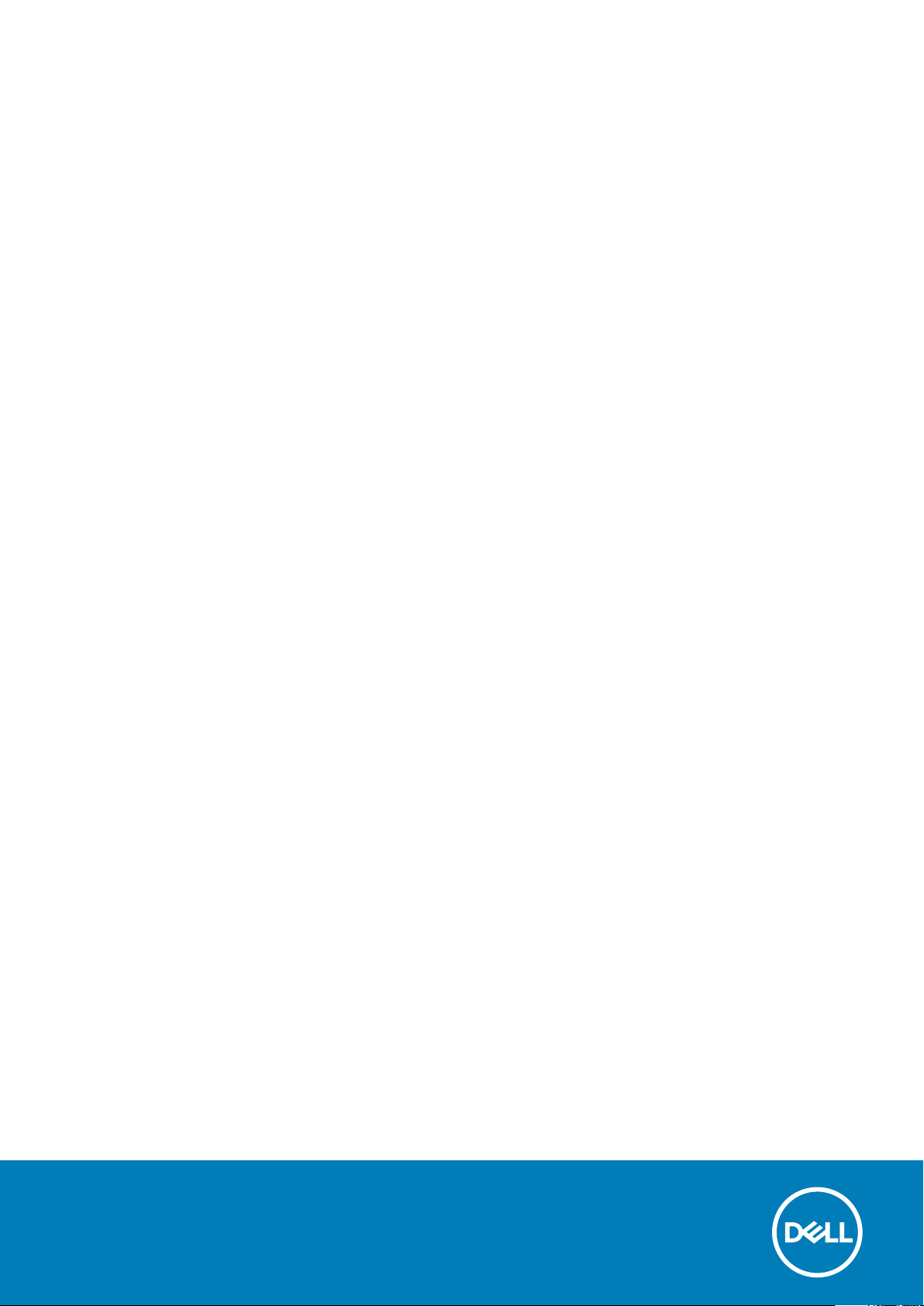
Dell Precision 3550
Service Manual
Regulatory Model: P80F
Regulatory Type: P80F001
Page 2
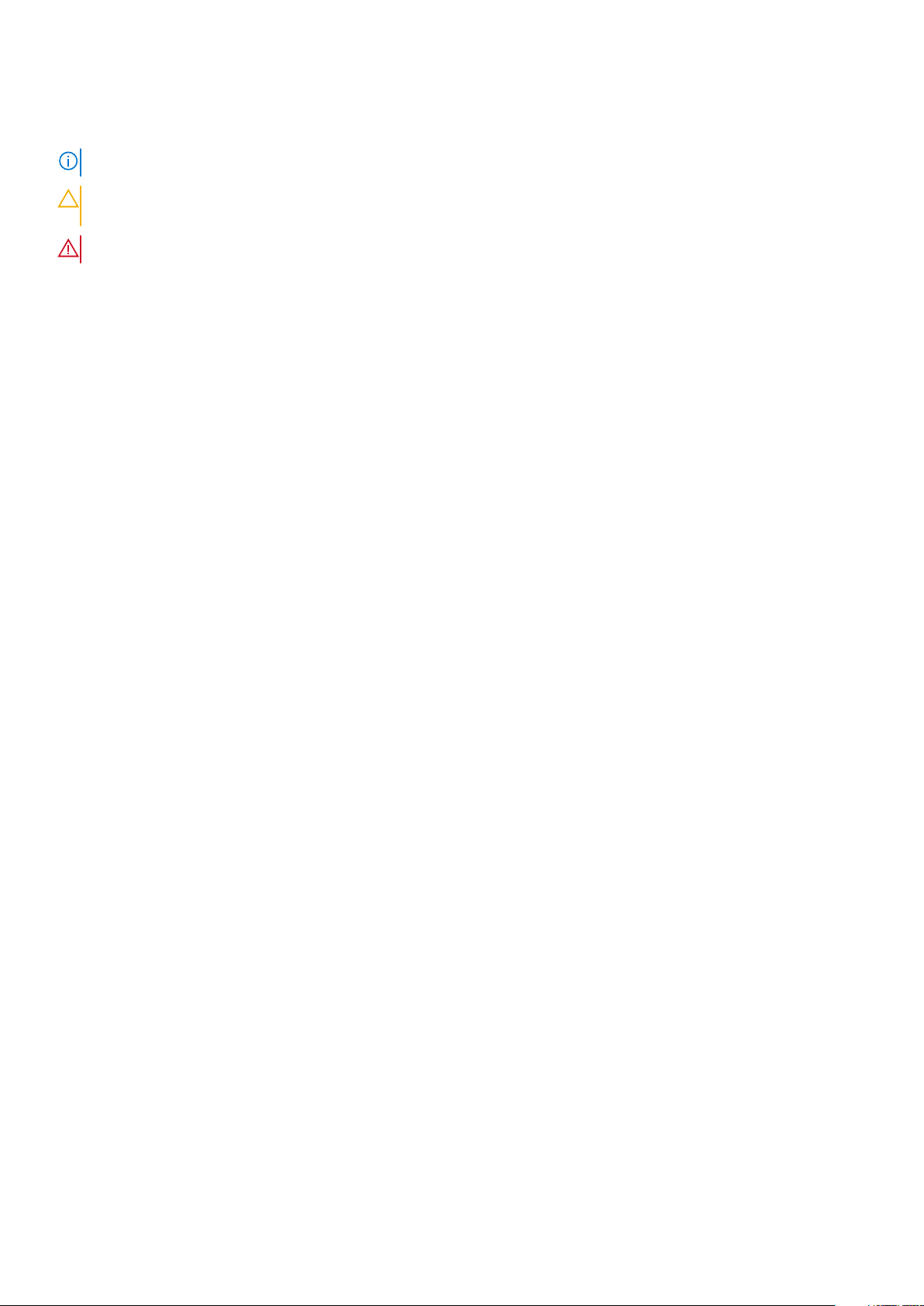
Märkused, ettevaatusabinõud ja hoiatused
MÄRKUS: MÄRKUS tähistab olulist teavet, mis aitab teil seadet paremini kasutada.
ETTEVAATUST: ETTEVAATUST tähistab kas võimalikku riistvarakahjustust või andmekadu ja annab teavet probleemi
vältimise kohta.
HOIATUS: HOIATUS tähistab võimalikku omandi kahjustumist või inimeste vigastusi või surma.
© 2020 Dell Inc. või selle tütarettevõtted. Kõik õigused on kaitstud. Dell, EMC ja muud kaubamärgid on ettevõtte Dell Inc. või selle
tütarettevõtete kaubamärgid. Muud kaubamärgid kuuluvad nende omanikele.
Rev. A01
Page 3
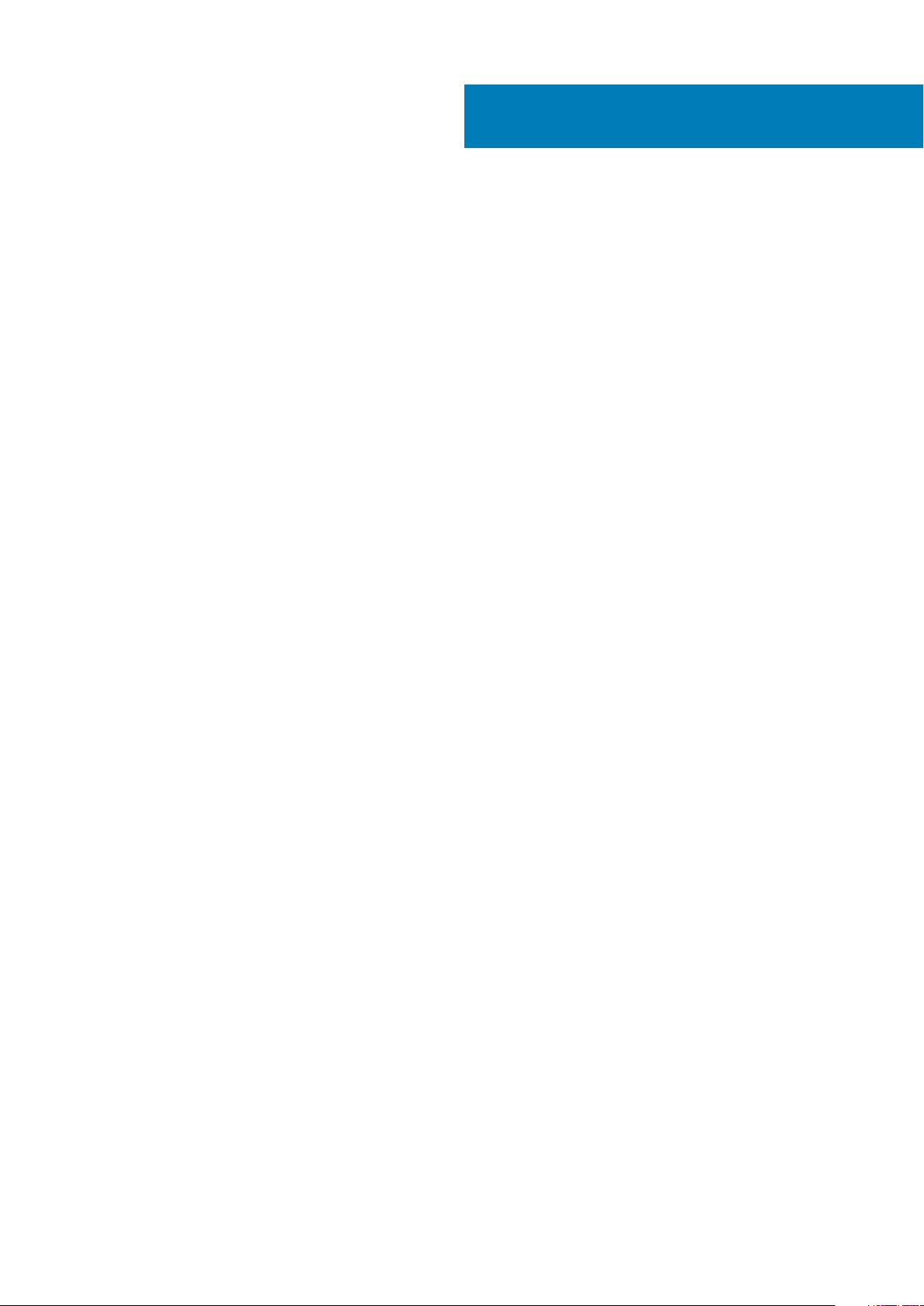
Contents
1 Arvutiga töötamine....................................................................................................................... 6
Ohutusjuhised.........................................................................................................................................................................6
Enne arvuti sees toimetamist.........................................................................................................................................6
Ohutuse ettevaatusabinõud........................................................................................................................................... 7
Elektrostaatilise lahenduse (ESD) kaitse.......................................................................................................................7
Elektrostaatilise lahenduse (ESD) välikomplekt........................................................................................................... 8
Tundlike komponentide transportimine.........................................................................................................................9
Pärast arvuti sees toimetamist.......................................................................................................................................9
2 Tehnoloogia ja komponendid........................................................................................................ 10
USB omadused.....................................................................................................................................................................10
C-tüüpi USB...........................................................................................................................................................................11
HDMI 1.4a.............................................................................................................................................................................. 13
Toitenupu LED-i käitumine..................................................................................................................................................14
3 Süsteemi peamised komponendid.................................................................................................16
4 Lahtivõtmine ja kokkupanek.........................................................................................................18
microSD-kaart.......................................................................................................................................................................18
MicroSD-kaardi eemaldamine....................................................................................................................................... 18
MicroSD-kaardi paigaldamine....................................................................................................................................... 18
Tagakaas............................................................................................................................................................................... 19
Tagakaane eemaldamine............................................................................................................................................... 19
Tagakaane paigaldamine................................................................................................................................................21
Aku.........................................................................................................................................................................................24
Liitiumioonaku ettevaatusabinõud............................................................................................................................... 24
Aku eemaldamine...........................................................................................................................................................24
Aku paigaldamine........................................................................................................................................................... 26
Mälumoodulid.......................................................................................................................................................................28
Mälu eemaldamine.........................................................................................................................................................28
Mälu paigaldamine......................................................................................................................................................... 29
WLAN-kaart......................................................................................................................................................................... 30
Traadita andmeside kaardi eemaldamine....................................................................................................................30
Traadita andmeside kaardi paigaldamine..................................................................................................................... 31
Pooljuhtketas........................................................................................................................................................................32
Välkdraivi eemaldamine.................................................................................................................................................32
Välkdraivi paigaldamine................................................................................................................................................. 33
Välkdraivi kinnitusdetail.......................................................................................................................................................34
Välkdraivi kinnitusdetaili eemaldamine.........................................................................................................................34
Välkdraivi kinnitusdetaili paigaldamine.........................................................................................................................35
Randmetoe alusraam.......................................................................................................................................................... 36
Randmetoe alusraami eemaldamine............................................................................................................................ 36
Randmetoe alusraami paigaldamine............................................................................................................................ 38
Kõlar...................................................................................................................................................................................... 40
Contents 3
Page 4
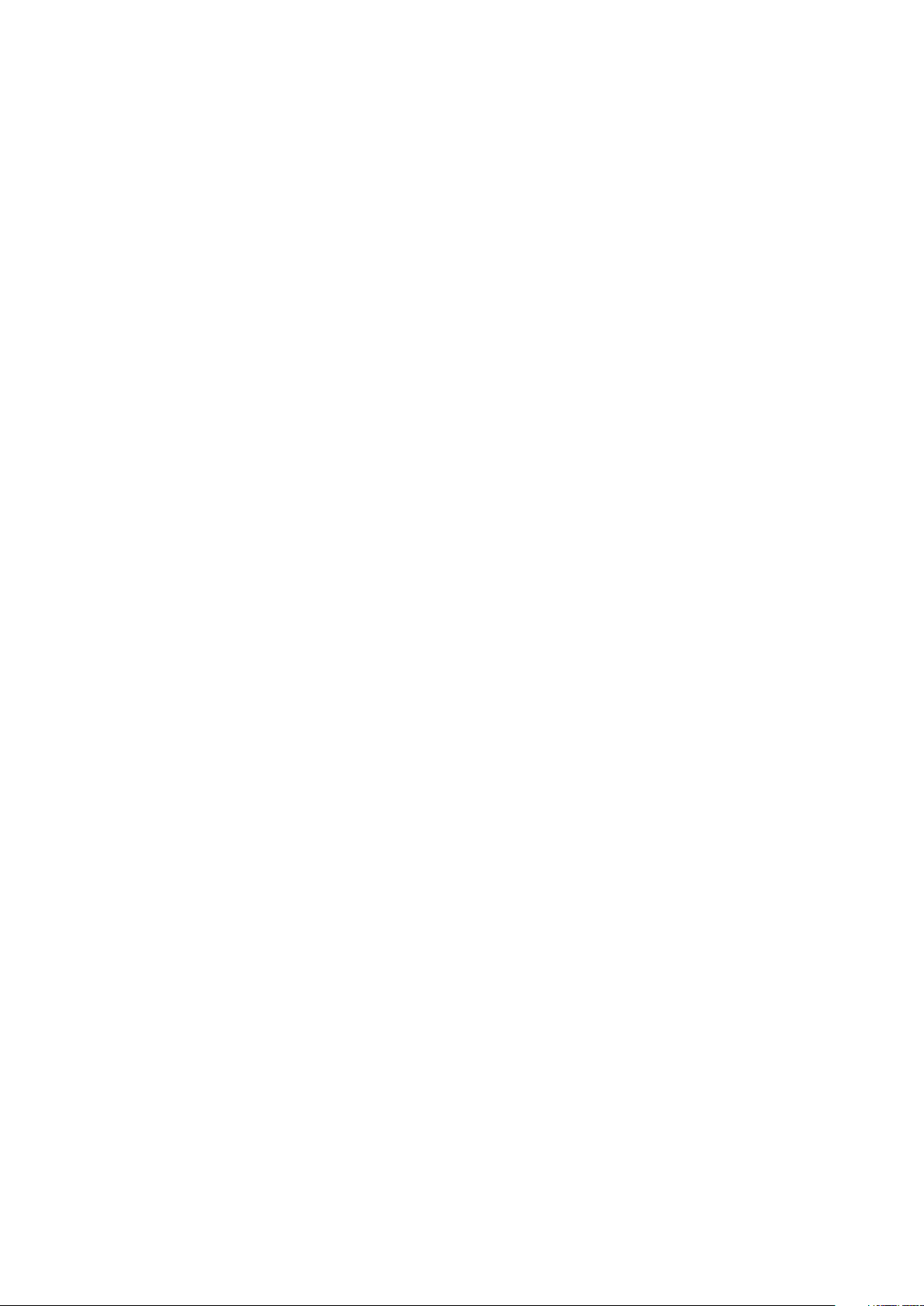
Kõlarite eemaldamine.................................................................................................................................................... 40
Kõlarite paigaldamine.....................................................................................................................................................42
Jahutusradiaator..................................................................................................................................................................44
Jahutusradiaatori eemaldamine....................................................................................................................................44
Jahutusradiaatori paigaldamine....................................................................................................................................46
Süsteemi ventilaator............................................................................................................................................................48
Süsteemi ventilaatori eemaldamine............................................................................................................................. 48
Süsteemi ventilaatori paigaldamine............................................................................................................................. 50
Toiteadapteri pesa...............................................................................................................................................................52
Alalisvoolusisendi pordi eemaldamine..........................................................................................................................52
Alalisvoolusisendpordi paigaldamine............................................................................................................................ 54
LED-paneel...........................................................................................................................................................................56
LED-paneeli eemaldamine............................................................................................................................................ 56
LED-paneeli paigaldamine.............................................................................................................................................59
Touchpad buttons................................................................................................................................................................61
Removing the touchpad buttons board...................................................................................................................... 61
Puuteplaadi nupupaneeli paigaldamine........................................................................................................................63
Emaplaat...............................................................................................................................................................................65
Emaplaadi eemaldamine................................................................................................................................................65
Emaplaadi paigaldamine................................................................................................................................................ 68
Nööppatarei...........................................................................................................................................................................71
Nööppatarei eemaldamine.............................................................................................................................................71
Nööppatarei paigaldamine.............................................................................................................................................72
Ekraanisõlm...........................................................................................................................................................................73
LCD-mooduli eemaldamine...........................................................................................................................................73
LCD-mooduli paigaldamine........................................................................................................................................... 75
Klaviatuuri võre ja klaviatuur...............................................................................................................................................78
Klaviatuuri eemaldamine................................................................................................................................................78
Klaviatuuri paigaldamine................................................................................................................................................80
Klaviatuuriklamber............................................................................................................................................................... 82
Klaviatuuriklambri eemaldamine................................................................................................................................... 82
Klaviatuuriklambri paigaldamine................................................................................................................................... 83
Kiipkaardilugeri paneel.........................................................................................................................................................85
Kiipkaardilugeri eemaldamine........................................................................................................................................85
Kiipkaardilugeri paigaldamine........................................................................................................................................86
Ekraani raam.........................................................................................................................................................................88
Ekraani raami eemaldamine.......................................................................................................................................... 88
Ekraani raami paigaldamine.......................................................................................................................................... 90
Hingekatted..........................................................................................................................................................................92
Hingede katete eemaldamine.......................................................................................................................................92
Hingede katete paigaldamine....................................................................................................................................... 93
Ekraani hinged......................................................................................................................................................................94
Ekraani hinge eemaldamine.......................................................................................................................................... 94
Ekraani hinge paigaldamine.......................................................................................................................................... 95
Ekraanipaneel.......................................................................................................................................................................96
Ekraanipaneeli eemaldamine.........................................................................................................................................96
Ekraanipaneeli paigaldamine.........................................................................................................................................99
Kaamera...............................................................................................................................................................................101
Kaamera eemaldamine................................................................................................................................................. 101
Kaamera paigaldamine.................................................................................................................................................102
4
Contents
Page 5

Ekraani kaabel (eDP)......................................................................................................................................................... 103
Ekraani kaabli eemaldamine.........................................................................................................................................103
Ekraani kaabli paigaldamine.........................................................................................................................................104
Ekraani tagakaane sõlm.....................................................................................................................................................105
Ekraani tagakaane vahetamine...................................................................................................................................105
Randmetoe koost...............................................................................................................................................................106
Randmetoe ja klaviatuuri mooduli vahetamine......................................................................................................... 106
5 Tõrkeotsing..............................................................................................................................109
Täiustatud algkäivituseelse süsteemi hindamise (ePSA) diagnostika..........................................................................109
ePSA-diagnostika käitamine....................................................................................................................................... 109
Süsteemi diagnostika märgutuled....................................................................................................................................109
Wi-Fi-toitetsükkel............................................................................................................................................................... 110
6 Abi saamine............................................................................................................................... 111
Delli kontaktteave................................................................................................................................................................ 111
Contents 5
Page 6
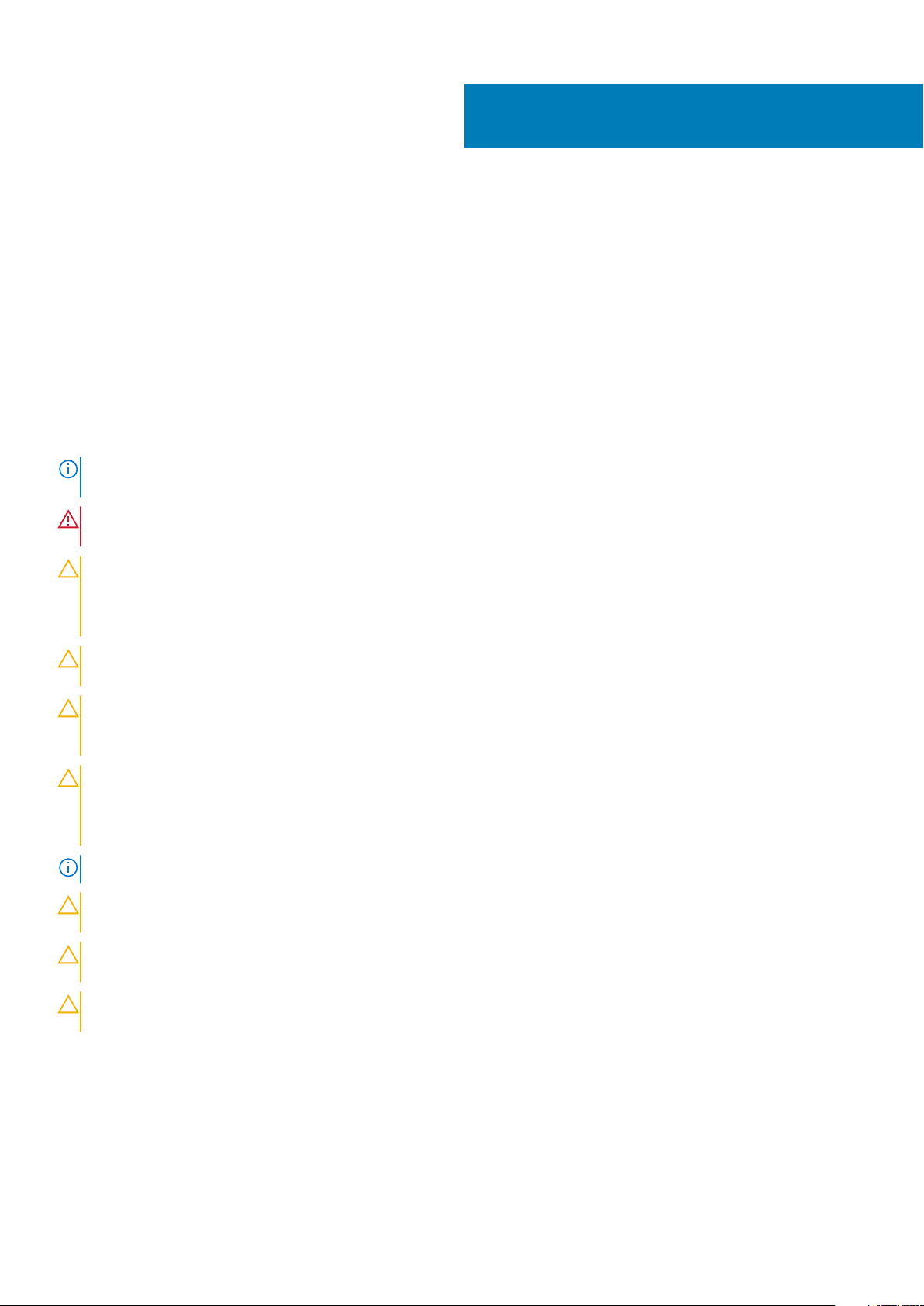
Arvutiga töötamine
Ohutusjuhised
Eeltingimused
Et kaitsta arvutit viga saamise eest ja tagada enda ohutus, kasutage järgmisi ohutusjuhiseid. Kui pole teisiti märgitud, eeldatakse igas selle
dokumendi protseduuris, et on täidetud järgmised tingimused.
• Olete lugenud arvutiga kaasas olevat ohutusteavet.
• Komponendi saab asendada või, kui see on eraldi ostetud, paigaldada eemaldamisprotseduurile vastupidises järjekorras.
See ülesanne
MÄRKUS: Enne arvuti kaane või paneelide avamist ühendage lahti kõik toiteallikad. Pärast arvuti sisemuses tegutsemise
lõpetamist pange enne arvuti uuesti vooluvõrku ühendamist tagasi kõik kaaned, paneelid ja kruvid.
HOIATUS: Enne arvuti sisemuses tegutsema asumist tutvuge arvutiga kaasas oleva ohutusteabega. Ohutuse heade
tavade kohta leiate lisateavet nõuetele vastavuse kodulehelt
ETTEVAATUST: Paljusid remonditöid tohib teha ainult sertifitseeritud hooldustehnik. Veaotsingut ja lihtsamaid
remonditöid tohib teha ainult teie tootedokumentides lubatud viisil või veebi- või telefoniteenuse ja tugimeeskonna
juhiste kohaselt. Delli poolt volitamata hoolduse käigus arvutile tekkinud kahju garantii ei kata. Lugege ja järgige tootega
kaasas olnud ohutusjuhiseid.
1
ETTEVAATUST: Elektrostaatilise lahenduse vältimiseks maandage ennast, kasutades randme-maandusriba või
puudutades regulaarselt värvimata metallpinda samal ajal, kui puudutada arvuti taga olevat liidest.
ETTEVAATUST: Käsitsege komponente ja kaarte ettevaatlikult. Ärge puudutage kaardil olevaid komponente ega
kontakte. Hoidke kaarti servadest või metallist paigaldusklambrist. Hoidke komponenti (nt protsessorit) servadest,
mitte kontaktidest.
ETTEVAATUST: Kaabli eemaldamisel tõmmake pistikust või tõmbelapatsist, mitte kaablist. Mõnel kaablil on
lukustussakiga pistik; kui eemaldate sellise kaabli, vajutage enne kaabli äravõtmist lukustussakke. Pistiku
lahtitõmbamisel tõmmake kõiki külgi ühtlaselt, et mitte kontakttihvte painutada. Enne kaabli ühendamist veenduge
samuti, et mõlemad liidesed oleksid õige suunaga ja kohakuti.
MÄRKUS: Arvuti ja teatud komponentide värv võib paista selles dokumendis näidatust erinev.
ETTEVAATUST: Kui eemaldate süsteemi töötamise ajal külgkatte, lülitub süsteem välja. Süsteem ei käivitu, kui külgkate
on eemaldatud.
ETTEVAATUST: Kui eemaldate süsteemi töötamise ajal külgkatte, lülitub süsteem välja. Süsteem ei käivitu, kui külgkate
on eemaldatud.
ETTEVAATUST: Kui eemaldate süsteemi töötamise ajal külgkatte, lülitub süsteem välja. Süsteem ei käivitu, kui külgkate
on eemaldatud.
Enne arvuti sees toimetamist
See ülesanne
Arvuti kahjustamise vältimiseks tehke enne arvuti sees toimetama asumist järgmised toimingud.
6 Arvutiga töötamine
Page 7
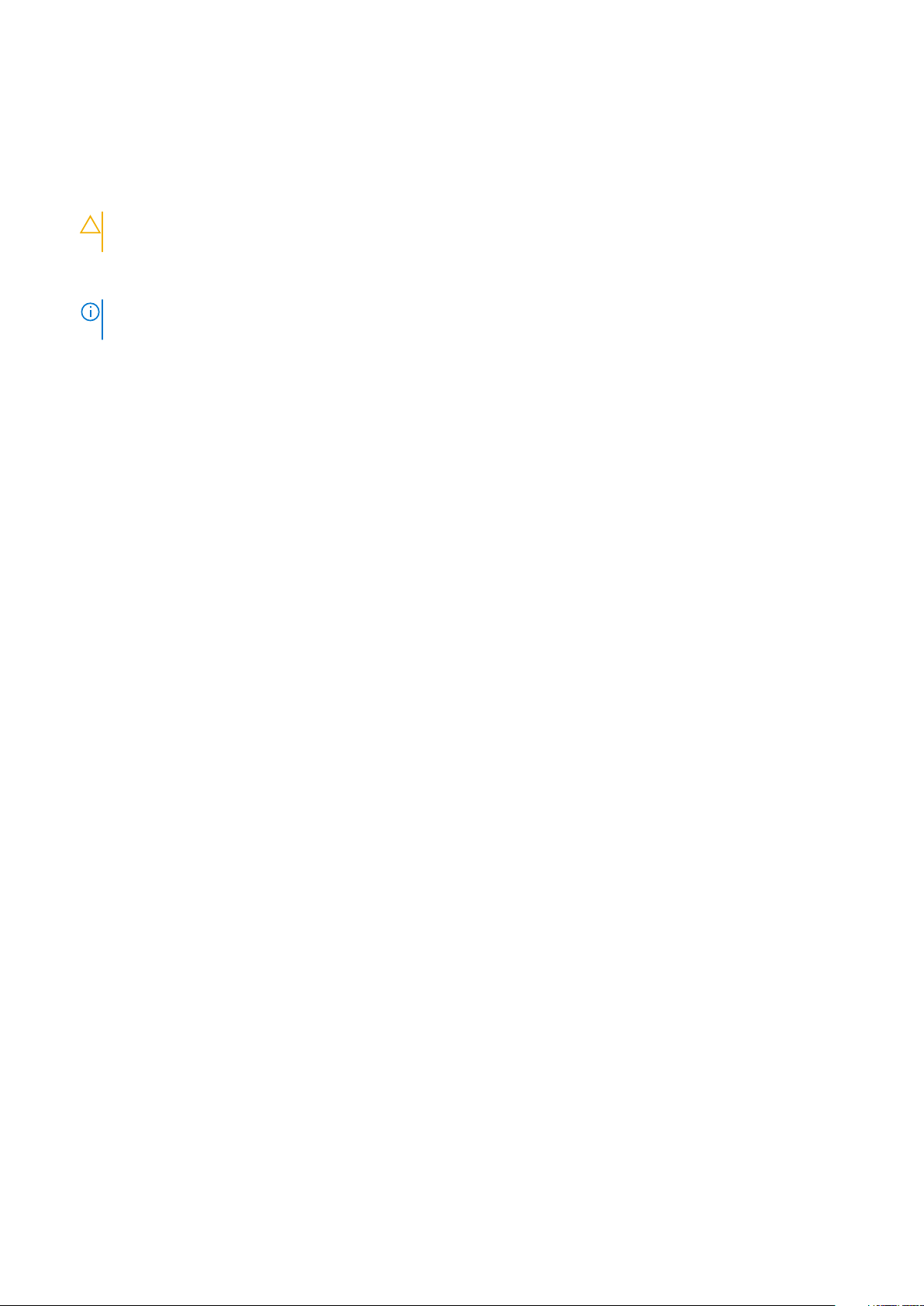
Sammud
1. Veenduge, et järgiksite jaotist Ohutusjuhis.
2. Veenduge, et tööpind oleks tasane ja puhas, et arvuti kaant mitte kriimustada.
3. Lülitage arvuti sisse.
4. Võtke kõik võrgukaablid arvuti küljest ära.
ETTEVAATUST: Võrgukaabli lahti ühendamiseks ühendage kaabel esmalt arvuti küljest ja seejärel võrguseadme
küljest lahti.
5. Ühendage arvuti ja kõik selle küljes olevad seadmed elektrivõrgust lahti.
6. Vajutage emaplaadi maandamiseks pikalt toitenuppu, kuni arvuti on lahti ühendatud.
MÄRKUS: Elektrostaatilise lahenduse vältimiseks maandage ennast, kasutades randme-maandusriba või puudutades
regulaarselt värvimata metallpinda samal ajal, kui puudutada arvuti taga olevat liidest.
Ohutuse ettevaatusabinõud
Ohutuse ettevaatusabinõude peatükis kirjeldatakse peamisi toiminguid, mis tuleb enne lahtivõtmisjuhiste järgimist teha.
Järgige lahtivõtmist või kokkupanekut hõlmava paigaldamis- või parandustoimingute tegemisel järgmisi ohutuse ettevaatusabinõusid.
• Lülitage süsteem ja kõik ühendatud välisseadmed välja.
• Lahutage süsteemi ja kõigi ühendatud välisseadmete vahelduvvoolutoide.
• Eemaldage süsteemi küljest kõik võrgukaablid, telefoni- ja telekommunikatsioonijuhtmed.
• Elektrostaatilisest lahendusest (ESD) põhjustatud kahjustuste vältimiseks kasutage tahvelarvutisülearvutilauaarvuti sisemuses töötades
ESD-välikomplekti.
• Pärast mis tahes süsteemi osa eemaldamist asetage see ettevaatlikult antistaatilisele matile.
• Kandke elektrilöögiohu vähendamiseks elektrit mittejuhtivate kummitaldadega jalanõusid.
Toite ooterežiim
Ooterežiimiga Delli tooted tuleb enne korpuse avamist vooluallikast eemalda. Ooterežiimiga süsteemi toide on sees ka ajal, mil süsteem on
välja lülitatud. Seadmesisene toide võimaldab süsteemi kaugühenduse kaudu sisse lülitada (LAN-i kaudu äratamine) ja käivitada unerežiimi,
samuti hõlmab see muid täpsemaid toitehalduse funktsioone.
Toiteühenduse katkestamine, toitenuppu vajutamine ja 15 sekundit all hoidmine peaks tühjendama emaplaadi jääkvoolu. Eemaldage aku
tahvelarvutitest.sülearvutitest.
Ristühendus
Ristühendus on meetod, mis võimaldab ühendada kaks või enam maandusjuhet sama elektripotentsiaaliga. Selleks kasutatakse
elektrostaatilise lahenduse (ESD) välikomplekti. Veenduge, et ristühenduskaabel oleks ühendatud katmata metallesemega, mitte värvitud
või mittemetallist pinnaga. Randmerihm peab olema tugevasti kinni ja täielikult naha vastas. Samuti eemaldage enne enda ja seadme
ristühendamist kõik aksessuaarid, nagu käekellad, käevõrud või sõrmused.
Elektrostaatilise lahenduse (ESD) kaitse
ESD on märkimisväärne probleem elektrooniliste komponentide käsitsemisel, eriti tundlike komponentide, näiteks laiendussiinide,
protsessorite, DIMM-mälude ja emaplaatide puhul. Üliväikesed laengud võivad põhjustada skeemis potentsiaalselt märkamatuid kahjustusi,
näiteks perioodiliselt esinevaid probleeme või toote tööea lühenemist. Kuna valdkonna eesmärk on energiatarvet vähendada ja tihedust
suurendada, on ESD-kaitse üha suurem probleem.
Hiljutistes Delli toodetes kasutatavate pooljuhtide suurema tiheduse tõttu on nende tundlikkus staatilisest elektrist põhjustatud kahjustuste
suhtes suurem kui varasematel Delli toodetel. Seetõttu ei sobi enam mõningad senised komponentide käsitsemise meetodid.
ESD-kahjustusi liigitatakse katastroofilisteks ja katkelisteks tõrgeteks.
• Katastroofiline: katastroofilised tõrked moodustavad ligikaudu 20 protsenti ESD-ga seotud tõrgetest. Kahjustus põhjustab seadme
talitluse viivitamatu ja täieliku katkemise. Katastroofiliseks tõrkeks loetakse näiteks olukorda, kus DIMM-mälu on saanud staatilise
elektrilöögi, mis põhjustab kohe sümptomi „No POST/No Video” (POST/video puudub) koos puuduvale või mittetöötavale mälule
viitava piiksukoodiga.
• Katkeline katkelised tõrked moodustavad ligikaudu 80 protsenti ESD-ga seotud tõrgetest. Katkeliste tõrgete suur osakaal tähendab,
et enamikul juhtudel ei ole kahjustused kohe märgatavad. DIMM-mälu saab staatilise elektrilöögi, ent see ainult nõrgestab rada ega
Arvutiga töötamine
7
Page 8
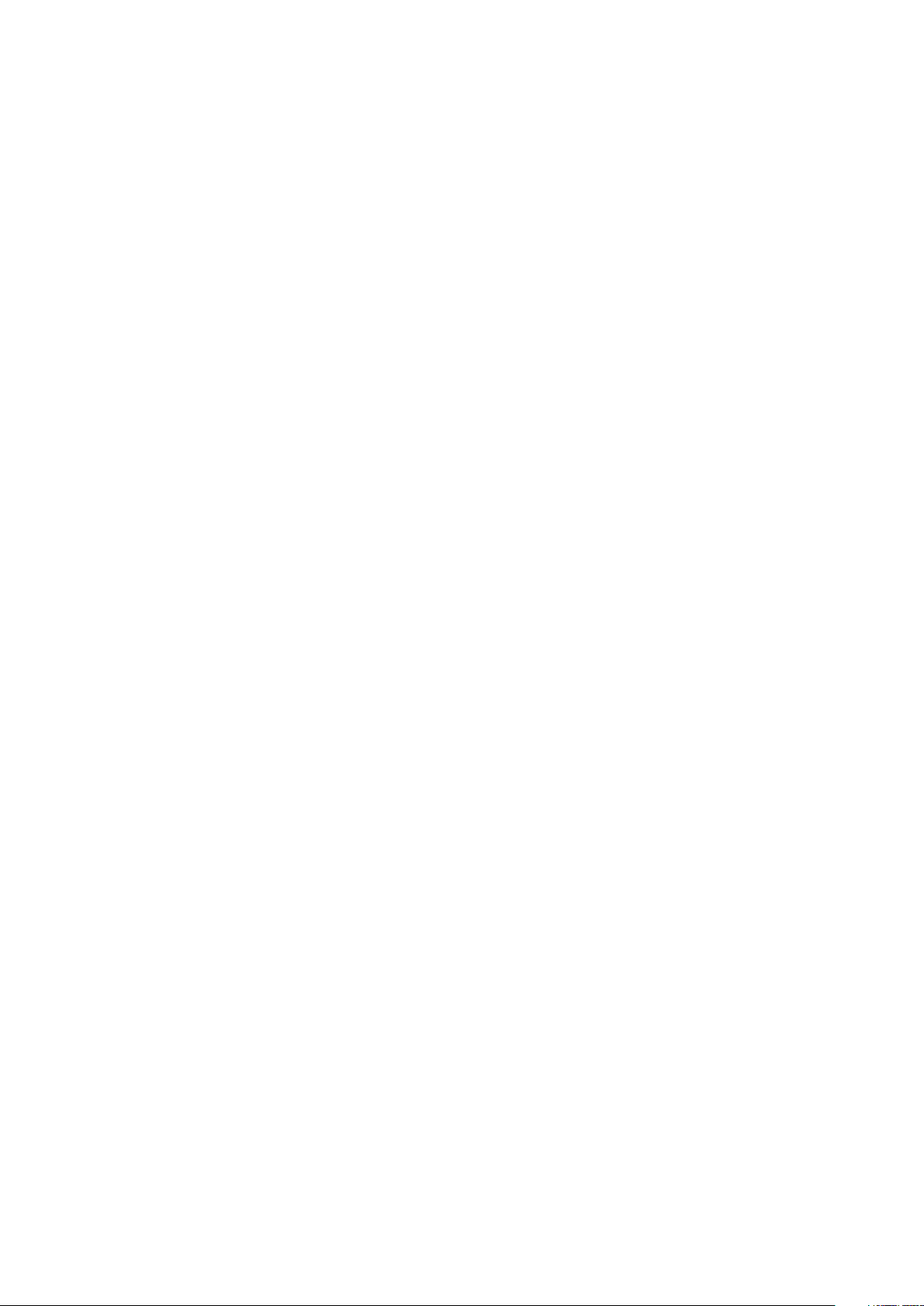
põhjusta märgatavaid kahjustustega seotud sümptomeid. Nõrgenenud raja sulamiseks võib kuluda mitu nädalat või kuud ning selle aja
jooksul võib mälu terviklikkus väheneda, esineda katkelisi mälutõrkeid jms.
Katkelise tõrkega (ehk latentne tõrge või „haavatud olek”) seotud kahjustuste tuvastamine ja tõrkeotsing on keerulisem.
ESD-paneeli eemaldamiseks tehke järgmist.
• Kasutage korralikult maandatud kaabliga ESD-randmerihma. Juhtmeta antistaatiliste rihmade kasutamine ei ole enam lubatud, sest
need ei paku piisavat kaitset. Korpuse puudutamine enne osade käsitsemist ei kaitse suurema ESD-tundlikkkusega komponente
piisavalt.
• Käsitsege kõiki staatilise elektri suhtes tundlikke komponente antistaatilises piirkonnas. Võimaluse korral kasutage antistaatilisi põrandaja töölauamatte.
• Staatilise elektri suhtes tundliku komponendi pakendi avamisel ärge eemaldage komponenti antistaatilisest pakkematerjalist enne, kui
olete valmis komponenti paigaldama. Enne antistaatilise pakendi eemaldamist maandage kindlasti oma kehast staatiline elekter.
• Enne staatilise elektri suhtes tundliku komponendi transportimist asetage see antistaatilisse anumasse või pakendisse.
Elektrostaatilise lahenduse (ESD) välikomplekt
Mittejälgitav välikomplekt on kõige sagedamini kasutatav hoolduskomplekt. Igasse välikomplekti kuuluvad kolm põhikomponenti:
antistaatiline matt, randmerihm ja ühenduskaabel.
ESD välikomplekti osad
ESD välikomplekt koosneb järgmistest osadest.
• Antistaatiline matt: antistaatiline matt hajutab elektrit ja hooldustööde ajal saab sellele asetada detaile. Kui kasutate antistaatilist
matti, peab randmerihm olema tihedalt ümber käe ning ühenduskaabel peab olema ühendatud matiga ja süsteemi mis tahes
metallosaga, millega parajasti töötate. Õigesti paigaldatud hooldusosi saab ESD-kotist välja võtta ja otse matile asetada. ESD-tundlikud
esemed on ohutus kohas teie käes, ESD-matil, süsteemis või kotis.
• Randmerihm ja ühenduskaabel: randmerihm ja ühenduskaabel võivad olla otse ühendatud teie randmega ja riistvara küljes oleva
metallosaga, kui ESD-matti ei ole vaja, või antistaatilise matiga, et kaitsta ajutiselt matile asetatud riistvara. Randmerihma ja
ühenduskaabli füüsilist sidet teie naha, ESD-mati ja riistvara vahel nimetatakse ristühenduseks. Kasutage ainult randmerihma, mati ja
ühenduskaabliga kohapealse hoolduse komplekte. Ärge kunagi kasutage juhtmeta randmerihmu. Pidage meeles, et randmerihma
sisemised juhtmed kahjustuvad sageli aja jooksul ja ESD riistvara kahjustuste vältimiseks tuleb neid randmerihma testriga regulaarselt
kontrollida. Randmerihma ja ühenduskaablit soovitatakse kontrollida vähemalt kord nädalas.
• ESD-randmerihma tester: ESD-rihmas olevad juhtmed kahjustuvad sageli aja jooksul. Mittejälgitava komplekti kasutamisel loetakse
heaks tavaks kontrollida rihma enne iga väljakutset ja vähemalt kord nädalas. Randmerihma tester on kontrollimiseks parim viis. Kui teil
ei ole randmerihma testrit, küsige seda oma piirkondlikust kontorist. Kontrollimiseks sisestage randmele kinnitatud randmerihma
ühenduskaabel testrisse ja vajutage nuppu. Testi õnnestumisel süttib roheline LED, testi nurjumisel süttib punane LED ja kostab alarm.
• Isoleerivad elemendid: ESD suhtes tundlikud seadmed, näiteks radiaatorite plastümbrised, tuleb tingimata hoida eemal sisemistest
komponentidest, mis on isolaatorid ja sageli tugeva laenguga.
• Töökeskkond: enne ESD välikomplekti kasutamist hinnake olukorda kliendi asukohas. Näiteks serverikeskkondade puhul kasutatakse
komplekt teisiti kui kaasaskantava või lauaarvutikeskkonna korral. Serverid on tavaliselt paigaldatud andmekeskuses olevale riiulile,
samas kui kaasaskantavad ja lauaarvutid asuvad üldjuhul kontorilaudadel või -boksides. Leidke iga kord tasane tööpind, mis oleks vaba ja
ESD-komplekti ja parandatava süsteemi jaoks piisavalt suur. Tööpinnal ei tohi olla isolaatoreid, mis võivad põhjustada elektrostaatilise
lahenduse. Tööpinnal olevad isolaatorid, näiteks vahtplast ja muud plastid, peavad olema tundlikest osadest vähemalt 30 cm (12 tolli)
kaugusel, enne kui hakkate riistvarakomponente käsitsema.
• ESD-pakend: kõik ESD-tundlikud seadmed peavad tarnimisel ja vastuvõtmisel olema antistaatilises pakendis. Soovitatav on kasutada
antistaatilisi metallkotte. Tagastage kahjustatud komponendid siiski alati samas ESD-kotis ja -pakendis, millega uus osa tarniti. ESD-kott
tuleks kinni voltida ja kleeplindiga kinnitada, samuti tuleb kasutada kogu vahtplastist pakkematerjali, mida kasutati uue komponendi
algses karbis. ESD-tundlikud seadmed tohib pakendist välja võtta ainult ESD-kaitsega tööpinnal ja osi ei tohi asetada ESD-koti peale,
kuna kott on varjestatud vaid seestpoolt. Hoidke osi alati oma käes, ESD-matil, süsteemis või antistaatilises kotis.
• Tundlike komponentide transportimine: ESD-tundlike komponentide, näiteks varuosade või Dellile tagastatavate osade
transportimisel tuleb need ohutuse huvides kindlasti asetada antistaatilistesse kottidesse.
ESD-kaitse kokkuvõte
Kõikidel hooldustehnikutel on soovitatav Delli toodete hooldamisel alati kasutada tavapärast ESD-maandusrihma ja antistaatilist kaitsematti.
Peale selle tuleb tehnikutel hooldamise ajal kindlasti hoida tundlikud osad eemal kõigist isoleerivatest osadest ning kasutada tundlike
komponentide transportimiseks antistaatilisi kotte.
8
Arvutiga töötamine
Page 9
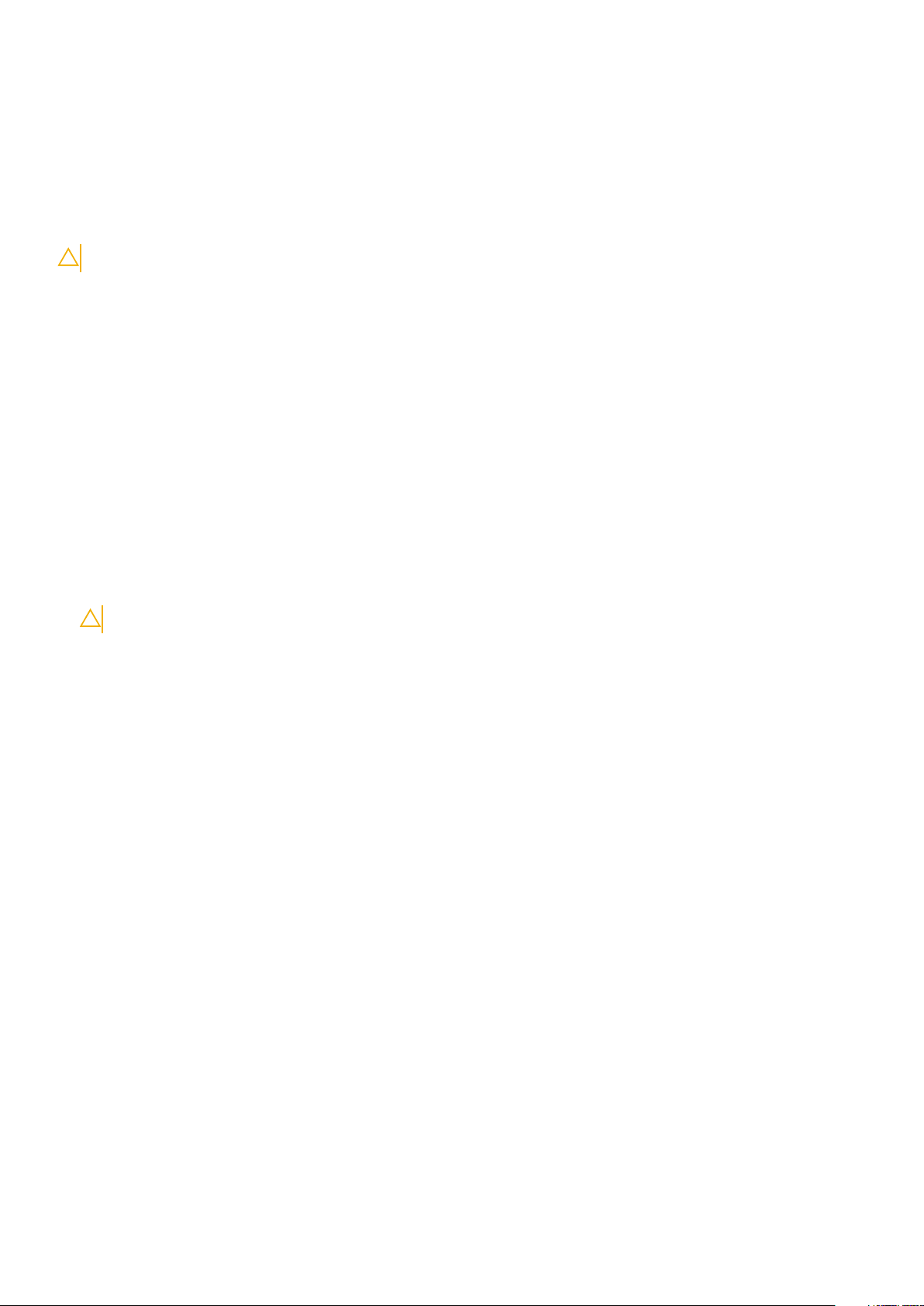
Tundlike komponentide transportimine
ESD-tundlike osade, näiteks varuosade või Dellile tagastatavate osade vedamisel tuleb need ohutuse huvides kindlasti asetada
antistaatilistesse kottidesse.
Tõsteseade
Raskete seadmete tõstmisel järgige järgmisi juhiseid.
ETTEVAATUST: Ärge tõstke rohkem kui 22,67 kg. Kutsuge abijõude või kasutage mehhaanilist tõsteseadet.
1. Võtke kindel tasakaalustatud jalgade asend. Hoidke jalad lahus, et need oleksid stabiilse aluse eest ja suunake oma varbad välja.
2. Pinguldage kõhulihaseid. Kõhulihased toetavad tõstmisel selgroogu, kompenseerides koormuse jõudu.
3. Tõstke oma jalgade, mitte seljaga.
4. Hoidke koormust enda lähedal. Mida lähemal on see seljale, seda vähem jõudu avaldab see seljaosale.
5. Koormuse tõstmisel või mahapanemisel hoidke selga püstises asendis. Ärge lisage koormusele keha kaalu. Vältige keha ja selja
keeramist.
6. Koorma mahapanemisel järgige samu meetodeid.
Pärast arvuti sees toimetamist
See ülesanne
Pärast mõne osa vahetamist veenduge, et ühendaksite enne arvuti sisselülitamist kõik välisseadmed, kaardid ja kaablid.
Sammud
1. Ühendage arvutiga kõik telefoni- või võrgukaablid.
ETTEVAATUST: Võrgukaabli ühendamiseks ühendage kaabel kõigepealt võrguseadme ja seejärel arvuti külge.
2. Ühendage arvuti ja kõik selle küljes olevad seadmed toitepistikusse.
3. Lülitage arvuti sisse.
4. Vajaduse korral kontrollige, et arvuti töötab õigesti, käivitades funktsiooni ePSA diagnostics.
Arvutiga töötamine
9
Page 10
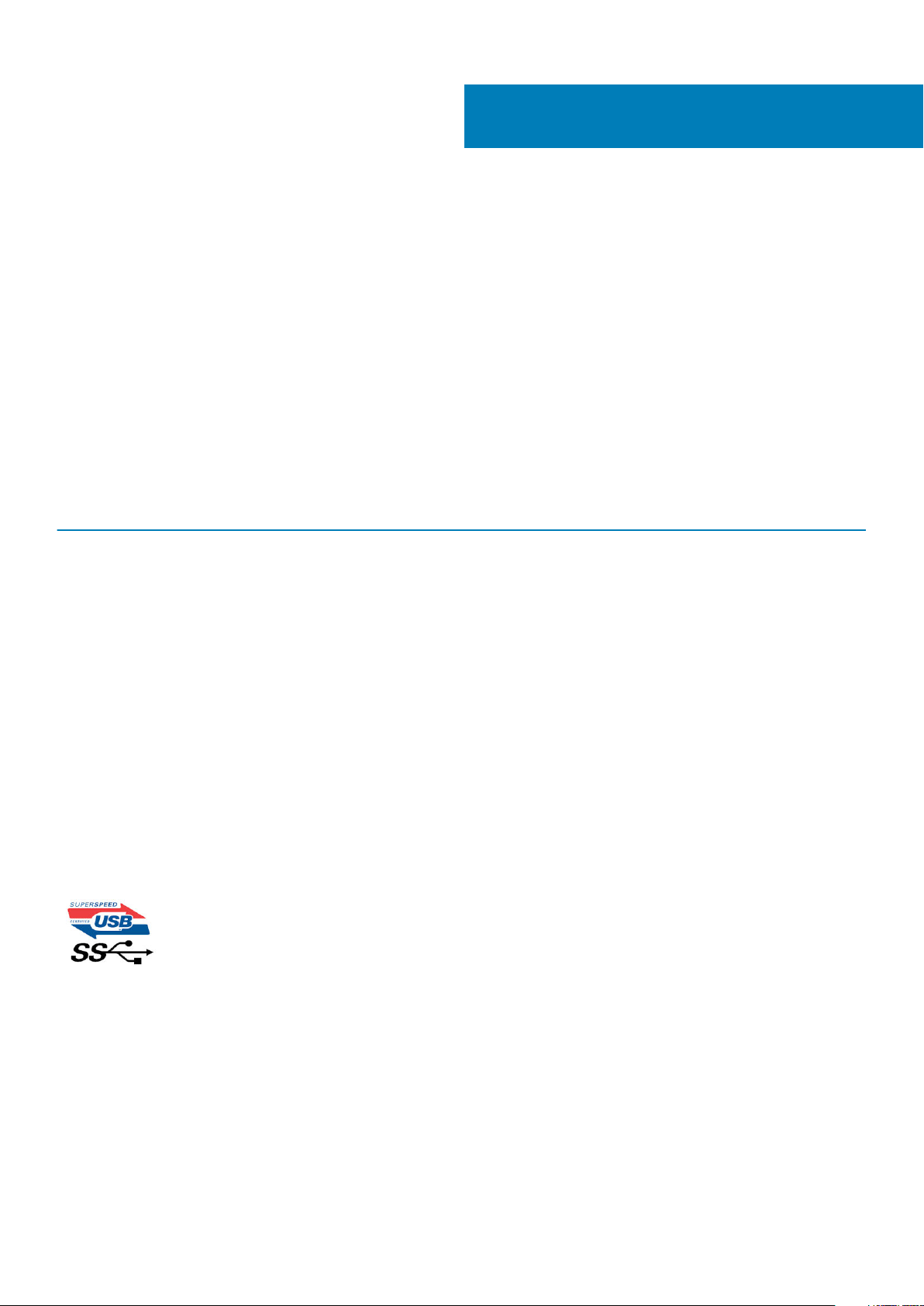
Tehnoloogia ja komponendid
Selles peatükis täpsustatakse süsteemi tehnoloogiat ja saadaolevaid komponente.
Teemad:
• USB omadused
• C-tüüpi USB
• HDMI 1.4a
• Toitenupu LED-i käitumine
USB omadused
Universal Serial Bus või USB tuli kasutusele 1996. aastal. See lihtsustas oluliselt ühendust hostarvuti ja välisseadmete vahel, nagu hiired,
klaviatuurid, välisajamid ja printerid.
Tabel 1. USB areng
Tüüp Andmeedastuskiirus Kategooria Kasutuselevõtu aasta
USB 2.0 480 Mb/s Suur kiirus 2000
USB 3.0 / USB 3.1
põlvkonna 1 port
USB 3.1 2. põlvkond 10 Gb/s SuperSpeed 2013
5 Gb/s SuperSpeed 2010
2
USB 3.0 / USB 3.1 1. põlvkond (SuperSpeed USB)
Aastaid oli USB 2.0 tugevalt arvutimaailmas de facto liidesestandard. Neid seadmeid müüdi 6 miljardit. Ja ometi kasvas vajadus suurema
kiiruse järele veelgi kiirema arvutiriistvara ja suurema läbilaskevõime tõttu. USB 3.0 / USB 3.1 1. põlvkonnal oli lõpuks lahendus tarbijate
nõudmistele, pakkudes teoreetiliselt eelkäijast 10 korda suuremat kiirust. Lühidalt öeldes sisaldab USB 3.1 1. põlvkond järgmist.
• Kiirem edastus (kuni 5 Gb/s)
• Suurem maksimaalne siini võimsus ja suurem vooluedastus seadmesse, et tulla paremini toime suure voolutarbega seadmetega.
• Uued toitehalduse funktsioonid
• Täielik dupleks-andmeedastus ja uute edastustüüpide tugi
• Tagasiulatuv ühilduvus USB 2.0-ga
• Uued liidesed ja kaabel
Järgmised teemad käsitlevad mõningaid sageli esitatavaid küsimusi USB 3.0 / USB 3.1 1. põlvkonna kohta.
Kiirus
Praegu määratlevad USB 3.0 / USB 3.1 1. põlvkonna tehnilised näitajad 3 kiiruserežiimi. Need on Super-Speed, Hi-Speed ja Full-Speed. Uue
režiimi SuperSpeed edastuskiirus on 4,8 Gb/s. Kuigi tehnilistes näitajates on säilinud režiimid Hi-Speed ja Full-Speed USB, mida tuntakse
kui USB 2.0 ja 1.1, toimivad aeglasemad režiimid endiselt kiirusega 480 Mb/s ja 12 Mb/s ning neid hoitakse tagasiulatuva ühildumise
säilitamiseks.
USB 3.0 / USB 3.1 1. põlvkond saavutab allpool nimetatud tehniliste muudatustega palju parema jõudluse.
• Täiendav füüsiline siin, mis on lisatud paralleelselt olemasoleva siiniga USB 2.0 (vt allolevat pilti).
10 Tehnoloogia ja komponendid
Page 11
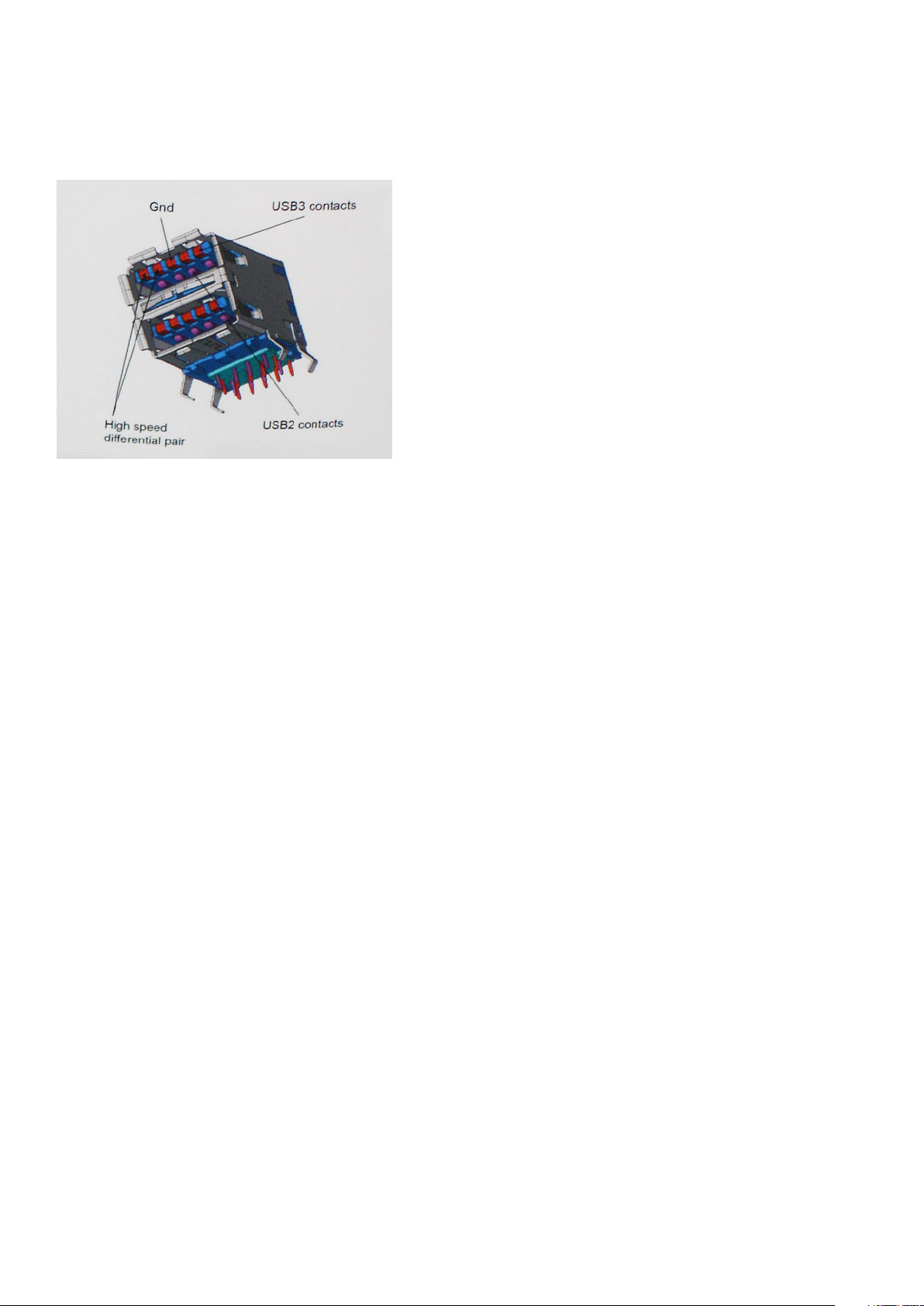
• USB 2.0-l oli varem neli juhet (toide, maandus ja paar diferentsiaalandmete jaoks); USB 3.0 / USB 3.1 1. põlvkond lisab veel neli – kaks
paari diferentsiaalsignaali (vastuvõtu ja edastuse) jaoks, nii et kokku on liidestes ja juhtmes kaheksa ühendust.
• USB 3.0 / USB 3.1 1. põlvkond kasutab kahesuunalist andmeliidest, mitte USB 2.0 pool-duplekssüsteemi. See suurendab teoreetilist
läbilaskevõimet 10-kordselt.
Arvestades järjest suurenevaid nõudmisi andmeedastusele kõrge eraldusvõimega videosisu, terabaidiste mäluseadmete, suure megapikslite
arvuga digitaalkaamerate jne tõttu, ei pruugi USB 2.0 piisavalt kiire olla. Lisaks sellele ei suuda ükski USB 2.0 ühendus teoreetilisele
maksimaalsele läbilaskevõimele 480 Mb/s lähedalegi jõuda, edastades andmeid kiirusega ligikaudu 320 Mb/s (40 MB/s) – see on tegelik
reaalse maailma maksimum. Samamoodi ei saavuta USB 3.0 / USB 3.1 1. põlvkonna ühendused kunagi 4,8 Gb/s. Tõenäoliselt näeme
reaalse maailma maksimumkiirust 400 MB/s. Selle kiirusega on USB 3.0 / USB 3.1 1. põlvkond USB 2.0-ga võrreldes 10-kordne edasiminek.
Kasutusviisid
USB 3.0 / USB 3.1 1. põlvkond rajab teid ja avab seadmete jaoks võimalusi pakkuda paremat üldist kogemust. Kui varem oli USB-video
vaevalt talutav (nii maksimaalse eraldusvõime, latentsuse kui ka videotihenduse vaatepunktist), on lihtne kujutleda, et kui läbilaskevõime
suureneb 5–10 korda, peaksid USB-lahendused ka sama palju paremini toimima. Ühe ühendusega DVI nõuab peaaegu 2 Gb/s suurust
läbilaskevõimet. Kui 480 Mb/s oli piirav, siis 5 Gb/s on rohkem kui paljulubav. Lubatud kiirusega 4,8 Gb/s leiab see standard tee
toodetesse, mis varem ei olnud USB kasutusala, näiteks välistesse RAID-salvestussüsteemidesse.
Allpool on loetletud osad saadaolevad SuperSpeed USB 3.0 / USB 3.1 1. põlvkonna tooted.
• Välised lauaarvuti USB 3.0 / USB 3.1 1. põlvkonna kõvakettad
• Kaasaskantavad USB 3.0 / USB 3.1 1. põlvkonna kõvakettad
• USB 3.0 / USB 3.1 1. põlvkonna draividokid ja adaptrid
• USB 3.0 / USB 3.1 1. põlvkonna mäluseadmed ja lugerid
• USB 3.0 / USB 3.1 1. põlvkonna kõvakettad
• USB 3.0 / USB 3.1 1. põlvkonna RAID-d
• Optilised kandjad
• Multimeediumiseadmed
• Võrgundus
• USB 3.0 / USB 3.1 1. põlvkonna adapterkaardid ja jagajad
Ühilduvus
Hea uudis on see, et USB 3.0 / USB 3.1 1. põlvkond on plaanitud algusest peale rahulikult USB 2.0-ga koos eksisteerima. Kõigepealt: samas
kui USB 3.0 / USB 3.1 1. põlvkond määratleb uued füüsilised ühendused ja seega kasutavad uued kaablid ära uue protokolli suurema kiiruse
võimalusi, jääb liides ise samasuguseks kandiliseks nelja USB 2.0 kontaktiga seadmeks täpselt samas kohas, kus varem. USB 3.0 / USB 3.1
1. põlvkonna kaablitel on viis uut ühendust eraldi vastuvõetud ja edastatud andmete kandmiseks ning need on ühenduses ainult siis, kui
need on ühendatud õige SuperSpeed USB ühenduse kaudu.
C-tüüpi USB
C-tüüpi USB on uus füüsiline liides. Liides ise toetab erinevaid põnevaid uusi USB-standardeid, näiteks USB 3.1 ja USB toitega varustamine
(USB PD).
Tehnoloogia ja komponendid
11
Page 12
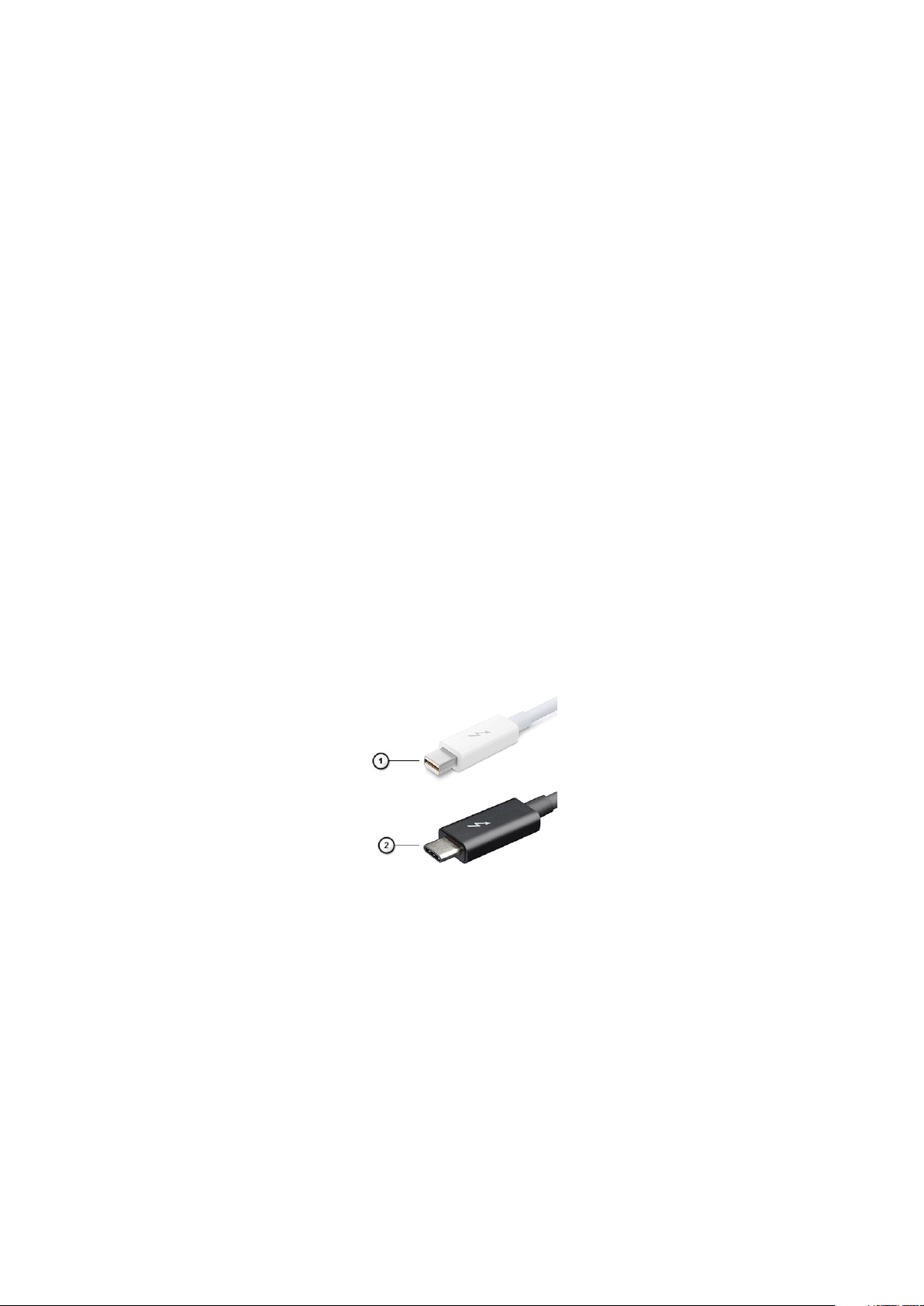
Alternatiivne režiim
C-tüüpi USB on uus väga väikese suurusega liidesestandard. See on umbes kolmandik vana A-tüüpi USB kontakti suurusest. See on ühe
liidese standard, mida peaks suutma kasutada iga seade. C-tüüpi USB-pordid võivad „alternatiivseid režiime“ kasutades toetada erinevaid
protokolle, mis võimaldab teil ühest ja samast USB-pordist erinevate adapterite abil väljutada HDMI-, VGA-, DisplayPort- või muud tüüpi
ühendusi
USB toitega varustamine
USB PD spetsifikatsioon on põimunud C-tüüpi USB-ga. Praegu kasutavad nutitelefonid, tahvelarvutid ning muud mobiilseadmed
laadimiseks tihti USB-ühendust. USB 2.0 ühendus annab kuni 2,5 vatti võimsust, mis laeb teie telefoni, ent mitte enamat. Sülearvutil võib
näiteks vaja minna kuni 60 vatti. USB toitega varustamise spetsifikatsioon täiendab seda võimalust kuni 100 vatini. See on kahesuunaline, et
seade saaks toidet nii saada kui ka saada. Toidet saab edastada samal ajal, kui seade kannab ühenduses andmeid üle.
See võib tähendada omandiõigusega kaitstud sülearvuti laadimiskaablite lõppu, sest kogu laadimine toimub standardse USB-ühenduse
kaudu. Tänasest saab sülearvutit laadida sama teisaldatava akukomplektiga, millega te laete ka nutitelefoni ning teisi kaasaskantavaid
seadmeid. Siduge sülearvuti toitekaabliga ühendatud välise monitoriga ja see laeb teie sülearvutit, kui te kasutate seda välise monitorina –
seda kõike ühe väikse C-tüüpi USB liidese kaudu. Selle rakendamiseks peavad seade ja kaabel toetama USB toitega varustamist. C-tüüpi
USB liidese olemasolu ei tähenda veel, et neil see on.
C-tüüpi USB ja USB 3.1
USB 3.1 on uus USB-standard. USB 3 teoreetiline laineala on 5 Gbit/s, samas kui USB 3.1 puhul on see 10 Gbps. Seda laineala on kaks
korda enam ning kiirust sama palju, kui esimese põlvkonna Thunderbolti liidesel. C-tüüpi USB pole sama, mis USB 3.1. C-tüüpi USB on
kõigest liidese kuju ja aluseks olevaks tehnoloogiaks võib olla USB 2 või USB 3.0. Nokia N1 Androidi tahvelarvuti kasutab C-tüüpi USB
liidest, ent selle all peitub USB 2.0, mitte 3.0. Need tehnoloogiad on siiski tihedalt seotud.
Thunderbolt C-tüüpi USB kaudu
Thunderbolt on riistvaraliides, mis liidab andmed, video, heli ja toite ühesse ühendusse. Thunderbolt ühendab PCI Expressi (PCIe) ja
DisplayPorti (DP) ühte sarisignaali ja lisaks sellele pakub alalisvoolu, seda kõike ühes kaablis. Thunderbolt 1 ja Thunderbolt 2 kasutavad
välisseadmetega ühenduse loomiseks sama liidest kui miniDP (DisplayPort) ning Thunderbolt 3 kasutab C-tüüpi USB liidest.
Joonis 1. Thunderbolt 1 ja Thunderbolt 3
1. Thunderbolt 1 ja Thunderbolt 2 (kasutavad miniDP liidest)
2. Thunderbolt 3 (kasutab C-tüüpi USB liidest)
Thunderbolt 3 C-tüüpi USB kaudu
Thunderbolt 3 võtab Thunderboltis kasutusele C-tüüpi USB kiirustel kuni 40 Gbit/s, luues ühe kompaktse pordi, mis teeb kõike – see pakub
kiireimat ja mitmekülgseimat ühendust mis tahes doki, kuva- või andmeseadmega (nt väline kõvaketas). Thunderbolt 3 kasutab toetatud
välisseadmetega ühenduse loomiseks C-tüüpi USB liidest/porti.
1. Thunderbolt 3 kasutab C-tüüpi USB liidest ja kaableid – see on kompaktne ning mõlemat pidi ühendatav
2. Thunderbolt 3 toetab kiirust kuni 40 Gbit/s
3. DisplayPort 1.4 – ühildub olemasolevate DisplayPort-liidesega kuvarite, seadmete ja kaablitega
4. USB Power Delivery – toetatud arvutites kuni 130 vatti
12
Tehnoloogia ja komponendid
Page 13
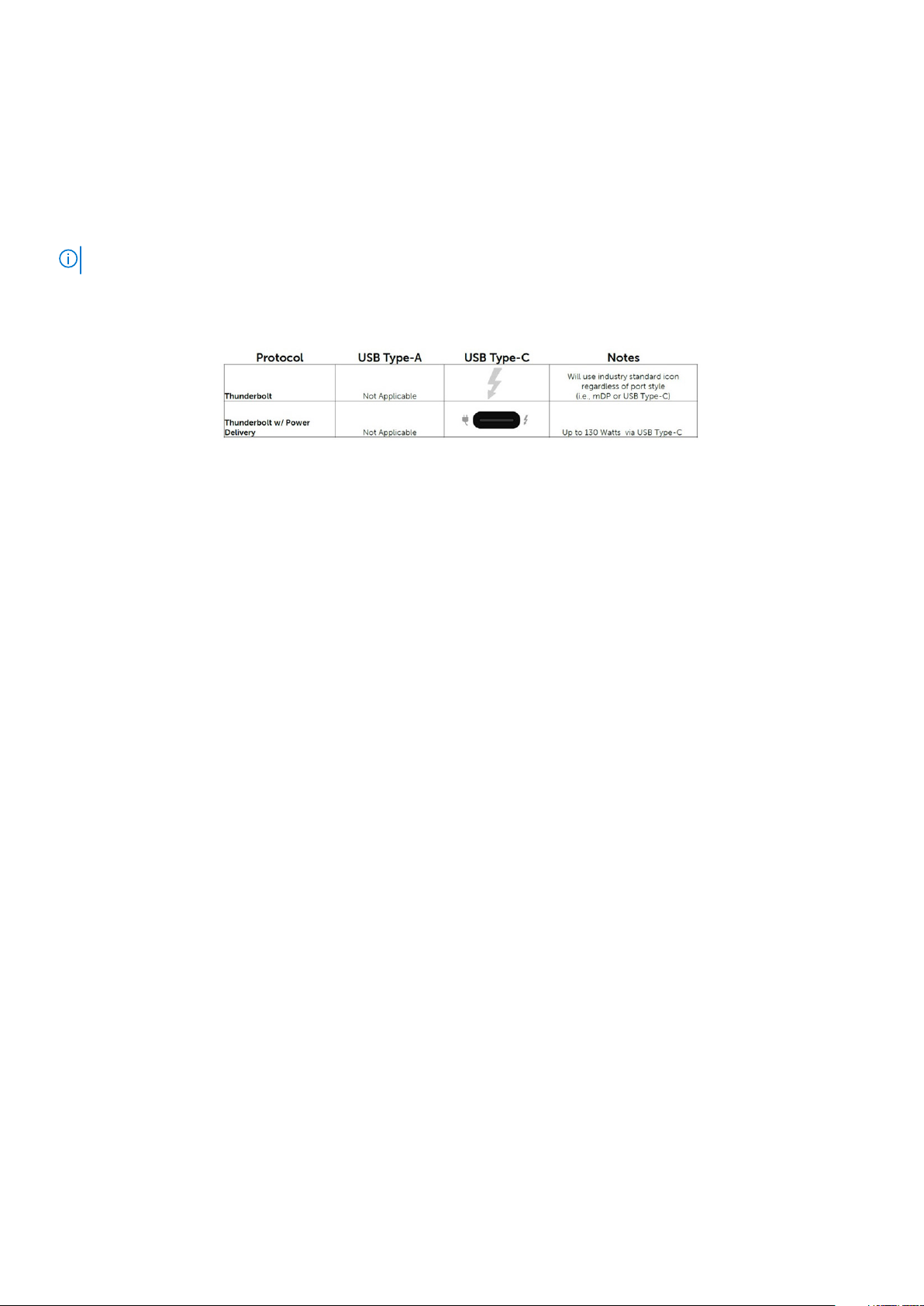
Thunderbolt 3 C-tüübi kaudu – põhifunktsioonid
1. Thunderbolt, USB, DisplayPort ja toitega C-tüüpi USB ühe kaabli kaudu (erinevates toodetes on eri funktsioonid)
2. C-tüüpi USB liides ja kaablid, mis on kompaktsed ning mõlemat pidi ühendatavad
3. Toetab Thunderbolt Networkingut (*on eri toodetel erinev)
4. Toetab kuni 4K kuvasid
5. Kuni 40 Gbit/s
MÄRKUS: Andmeedastuskiirus võib seadmest olenevalt varieeruda.
Thunderbolti ikoonid
Joonis 2. Thunderbolti ikonograafia variatsioonid
HDMI 1.4a
Selles teemas selgitatakse liidest HDMI 1.4a ja selle omadusi koos eelistega.
HDMI (High-Definition Multimedia Interface) on valdkonnas toetatud tihendamata üleni digitaalne audio-/videoliides. HDMI liidestab mis
tahes ühilduvat digitaalset audio-/videoallikat (nt DVD-mängija või A/V-vastuvõtja) ja ühilduvat digitaalset audio- ja/või videomonitori nagu
digitaalne teler (DTV). Peamine eelis on kaablihulga vähendamine ja sisu kaitsmine. HDMI toetab standardset, täiustatud või kõrge
eraldusvõimega videot ja lisaks mitmekanalilist digitaalset heli ühe kaabli kaudu.
HDMI 1.4a omadused
• HDMI Etherneti kanal – lisab HDMI-lingile kiire võrgu, mis võimaldab kasutajatel täiel määral oma IP-toega seadmeid kasutada, ilma
eraldi Etherneti kaablita.
• Heli tagastuskanal – võimaldab HDMI-ga ühendatud teleril, millel on integreeritud tuuner heliandmete saatmiseks „ülesvoolu”
ruumilise heli süsteemi, välistades vajaduse eraldi helikaabli järele.
• 3D – määratleb sisend-/väljundprotokollid peamiste 3D-videovormingute jaoks, sillutades teed tõelistele 3D mängu- ja
kodukinorakendustele.
• Sisutüüp – reaalajas sisutüüpide signaali edastamine ekraani ja lähteseadmete vahel, mis võimaldab teleril optimeerida pildisätteid
sisutüübi põhjal.
• Täiendavad värviruumid – lisab digitaalfotograafias ja arvutigraafikas kasutatavate täiendavate värvimudelite toe.
• 4K tugi – võimaldab kasutada video eraldusvõimeid kaugelt üle 1080p, toetades järgmise põlvkonna ekraane, mis konkureerivad
paljudes kinodes kasutatavate digitaalkino süsteemidega.
• HDMI mikroliides – uus, väiksem liides telefonidele ja muudele kaasaskantavatele seadmetele, mis toetab video eraldusvõimet kuni
1080p.
• Auto ühendussüsteemid – uued kaablid ja liidesed auto videosüsteemidele, mis on mõeldud mootorsõidukite keskkonna ainulaadsete
nõuete täitmiseks, pakkudes tõelist HD-kvaliteeti.
HDMI eelised
• Kvaliteetne HDMI edastab tihendamata digitaalse heli ja video, tagades kõrgeima, teravaima pildikvaliteedi.
• Madalama hinnaga HDMI pakub digitaalse liidese kvaliteeti ja funktsionaalsust, toetades samal ajal ka tihendamata videovorminguid
lihtsal ja kulusäästlikul moel.
• Heli-HDMI toetab mitut helivormingut alates tavalisest stereost kuni mitmekanalilise ruumilise helini.
• HDMI ühendab video ja mitmekanalilise heli ühte kaablisse, kaotades vajaduse praeguste A/V-süsteemide kõrge hinna, keerukuse ja
juhtmerohkuse järele.
• HDMI toetab videoallika (nt DVD-mängija) ja DTV vahelist sidet, võimaldades uusi funktsioone.
Tehnoloogia ja komponendid
13
Page 14
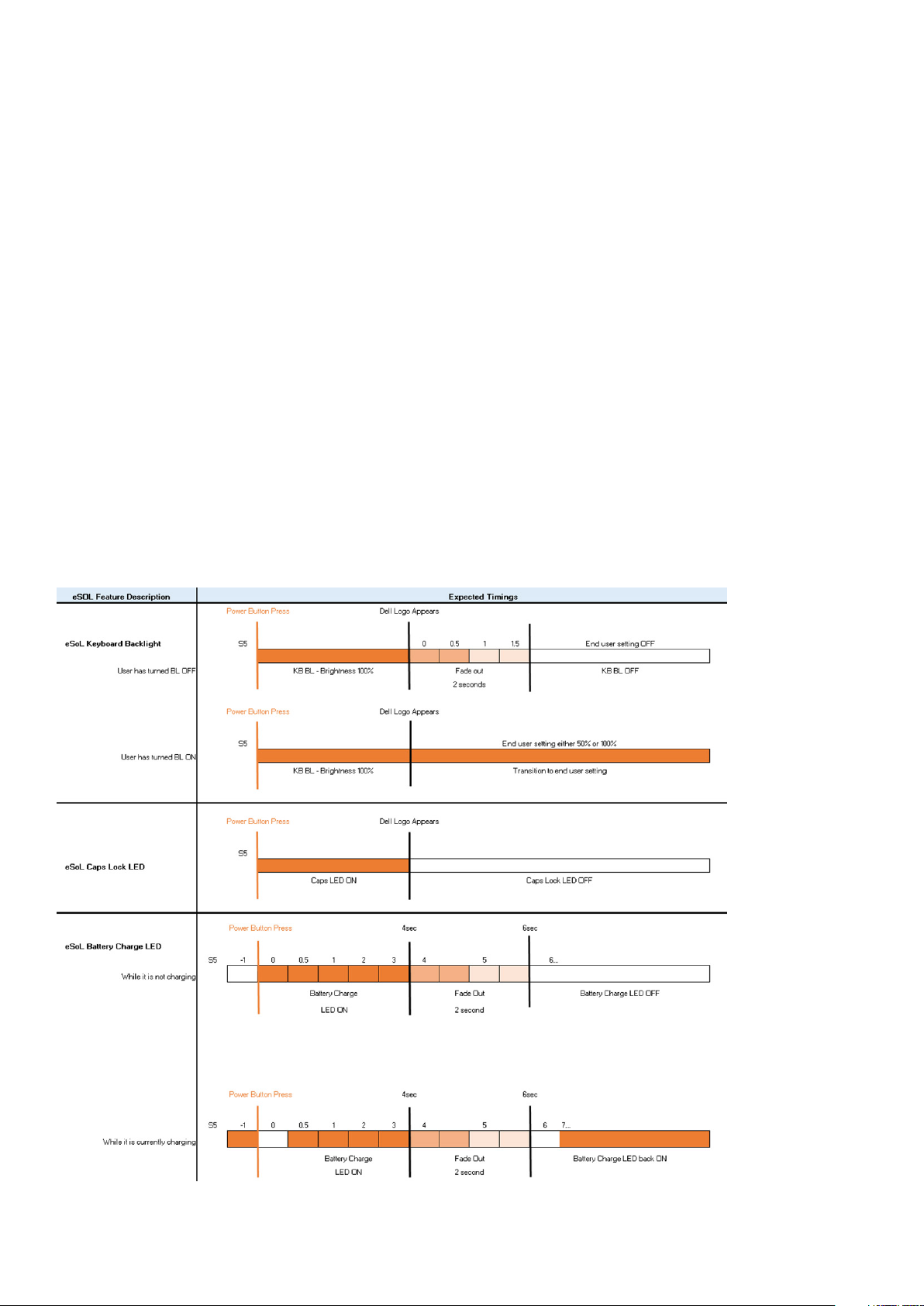
Toitenupu LED-i käitumine
Teatud Dell Latitude’i süsteemide puhul kasutatakse toitenupu LED-i süsteemi oleku näitamiseks, mistõttu toitenupp süttib vajutamisel.
Valikulise toitenupu/sõrmejäljelugejaga süsteemidel ei ole toitenupu all LED-i ja seega kasutatakse süsteemi oleku näitamiseks süsteemi
LED-e.
Toitenupu LED-i käitumine ilma sõrmejäljelugejata
• Süsteem on sisse lülitatud (S0) = LED põleb valgelt
• Süsteem puhkerežiimis/ooterežiimis (S3, SOix) = LED on välja lülitatud
• Süsteem on välja lülitatud / talveunerežiim (S4/S5) = LED on välja lülitatud
Toite sisselülitamine ja LED-i käitumine sõrmejäljelugejaga
• Toitenupu vajutamine kestusega 50 ms kuni 2 sekundit lülitab seadme sisse.
• Toitenupp ei registreeri täiendavaid vajutusi enne, kui kasutajale esitatakse elumärk (SOL).
• Süsteemi LED süttib toitenupu vajutamisel.
• Kõik saadaval olevad LED-id (klaviatuuri taustvalgustus / klaviatuuri suurtäheluku LED / aku laadimise LED) süttivad ja käituvad
märgitud viisil.
• Helisignaal on vaikimisi välja lülitatud. Selle saab lubada BIOS-i seadistuses.
• Kaitsemeetmed ei aegu, kui seade hangub sisselogimisprotsessi ajal.
• Delli logo: lülitub sisse 2 sekundi jooksul pärast toitenupu vajutamist.
• Täielik alglaadimine: 22 sekundi jooksul pärast toitenupu vajutamist.
• Allpool on toodud ajakavade näited.
14
Tehnoloogia ja komponendid
Page 15
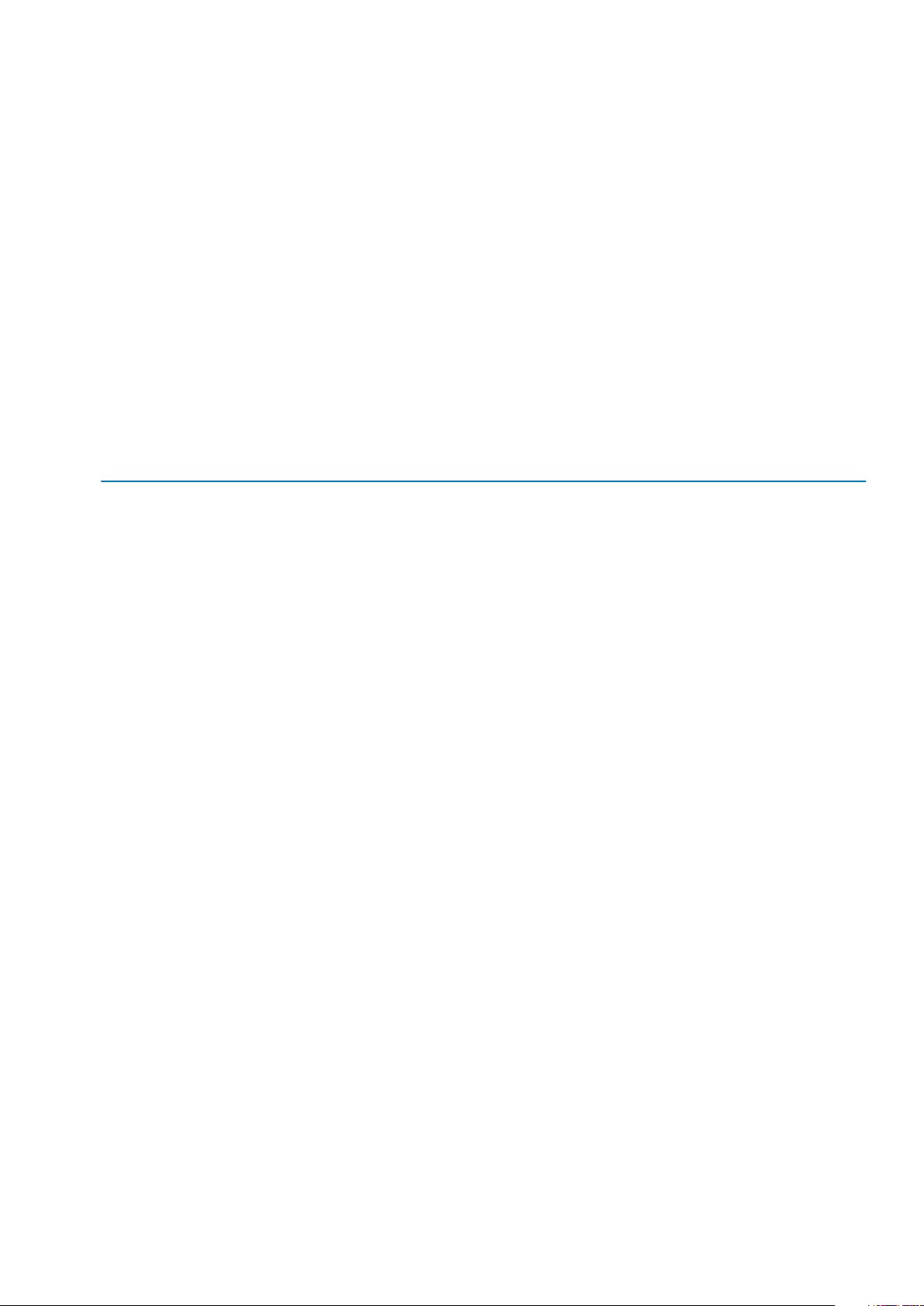
Sõrmejäljelugejaga toitenupul ei ole LED-i ja sel juhul kasutatakse süsteemi oleku näitamiseks saadaolevaid LED-e.
• Toiteadapteri LED
• Toiteadapteri pistiku LED süttib valgelt, kui adapter saab toitevõrgust voolu.
• Aku oleku LED
• Kui arvuti on ühendatud pistikupesaga, töötab aku märgutuli järgmiselt.
1. Pidev valge: aku laeb. LED kustub, kui laadimine on lõppenud.
• Kui arvuti töötab akutoitel, käitub aku märgutuli järgmiselt.
1. Väljas: aku on piisavalt laetud (või arvuti on välja lülitatud).
2. Pidev merevaikkollane: aku laetuse tase on kriitiliselt madal. Kriitiliselt madal akutase tähendab, et aku järelejäänud tööiga on
ligikaudu 30 minutit või vähem.
• Kaamera LED
• Valge LED süttib, kui kaamera on sisse lülitatud.
• Mikrofoni vaigistamise LED
• Kui see on aktiveeritud (mikrofon on vaigistatud), peaks klahvi F4 mikrofoni vaigistuse LED süttima VALGELT.
• RJ45 LED-id
•
Tabel 2. Mõlemal pool RJ45-porti asuv LED
Lingi kiiruse indikaator (LHS) Aktiivsuse indikaator (RHS)
Roheline Merevaigukollane
Tehnoloogia ja komponendid 15
Page 16
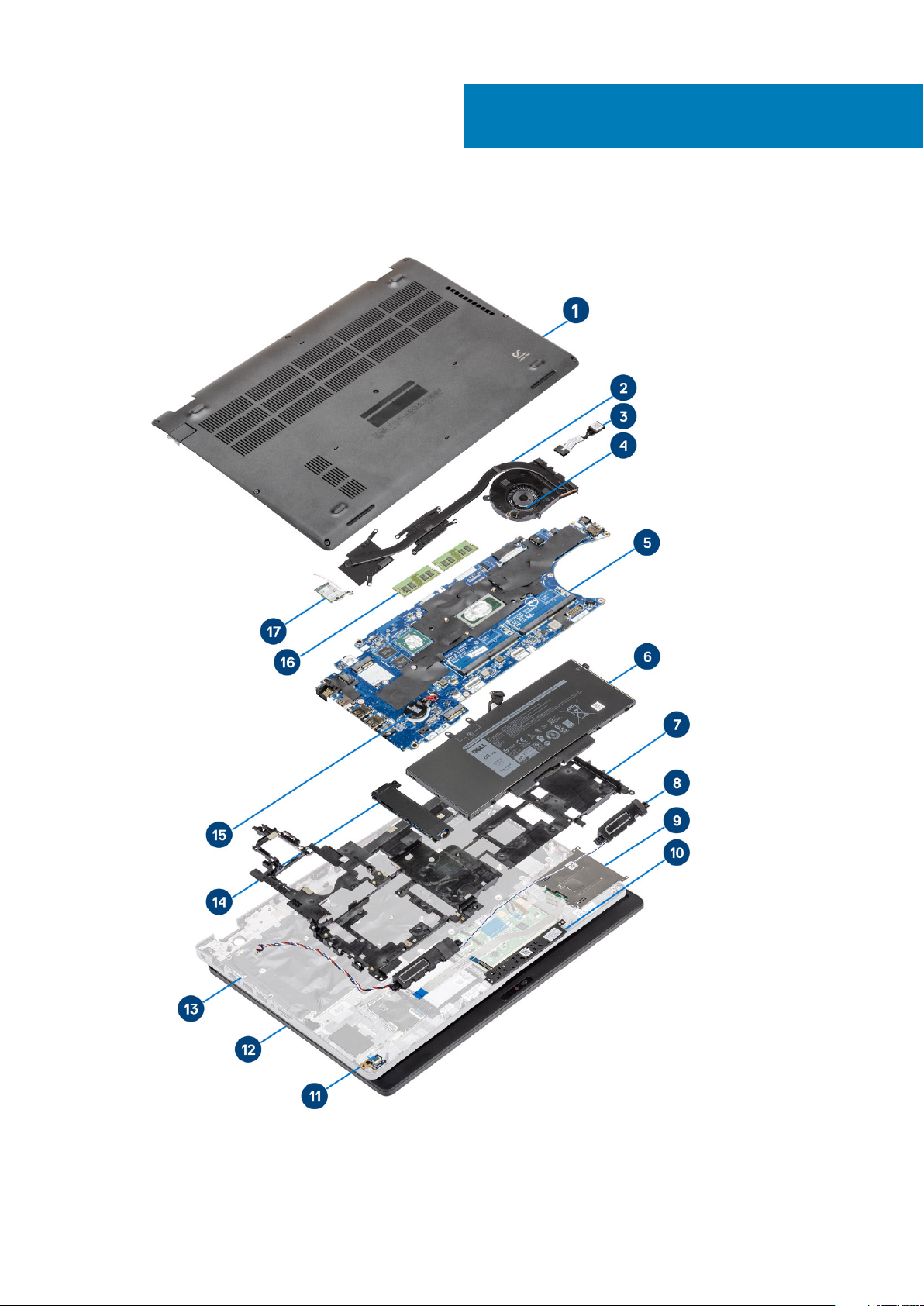
3
Süsteemi peamised komponendid
Tagakaas
1.
2. Jahutusradiaator
16 Süsteemi peamised komponendid
Page 17
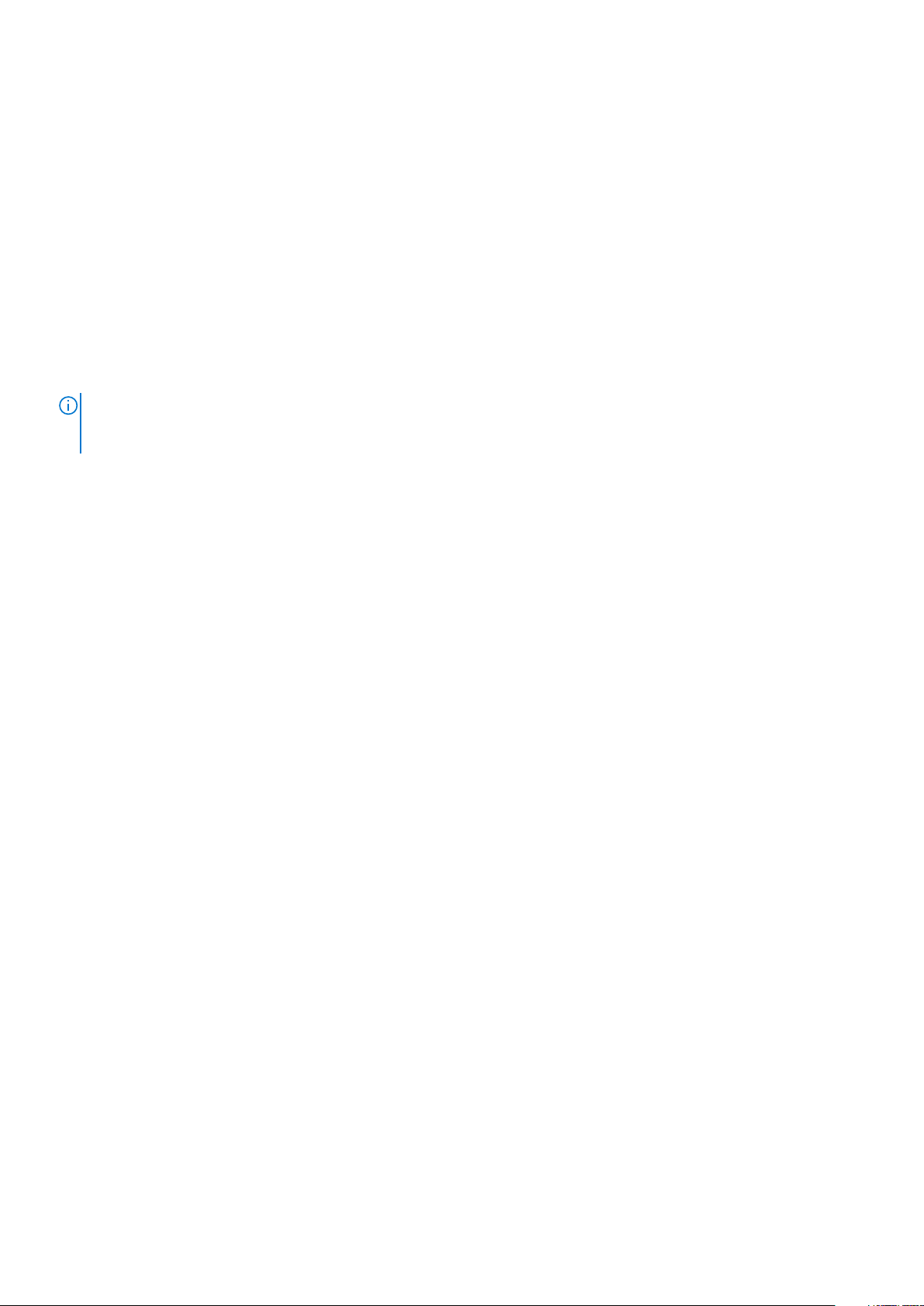
3. Toiteadapteri pesa
4. Süsteemi ventilaator
5. Emaplaat
6. Aku
7. Randmetoe alusraam
8. Kõlarid
9. Kiipkaardilugeja
10. Puuteplaadi nupupaneel
11. LED-paneel
12. Ekraanisõlm
13. Randmetoe koost
14. Pooljuhtketas
15. Nööppatarei
16. Mälumoodulid
17. WLAN-kaart
MÄRKUS: Ostetud süsteemi algse konfiguratsiooni komponentide loendi ja komponentide osade numbrid saate Dellilt.
Need osad on saadaval kliendi ostetud garantii ulatuse kohaselt. Teabe saamiseks ostmisvõimaluste kohta pöörduge Delli
müügiesindaja poole.
Süsteemi peamised komponendid 17
Page 18

Lahtivõtmine ja kokkupanek
microSD-kaart
MicroSD-kaardi eemaldamine
Sammud
1. Järgige protseduuri jaotises Enne arvuti sees toimetamist.
2. Vajutage microSD-kaarti sissepoole [1] ja eemaldage see arvutist [2].
4
MicroSD-kaardi paigaldamine
Sammud
Lükake SD-kaart pessa, kuni see klõpsuga lukustub [1, 2].
18 Lahtivõtmine ja kokkupanek
Page 19
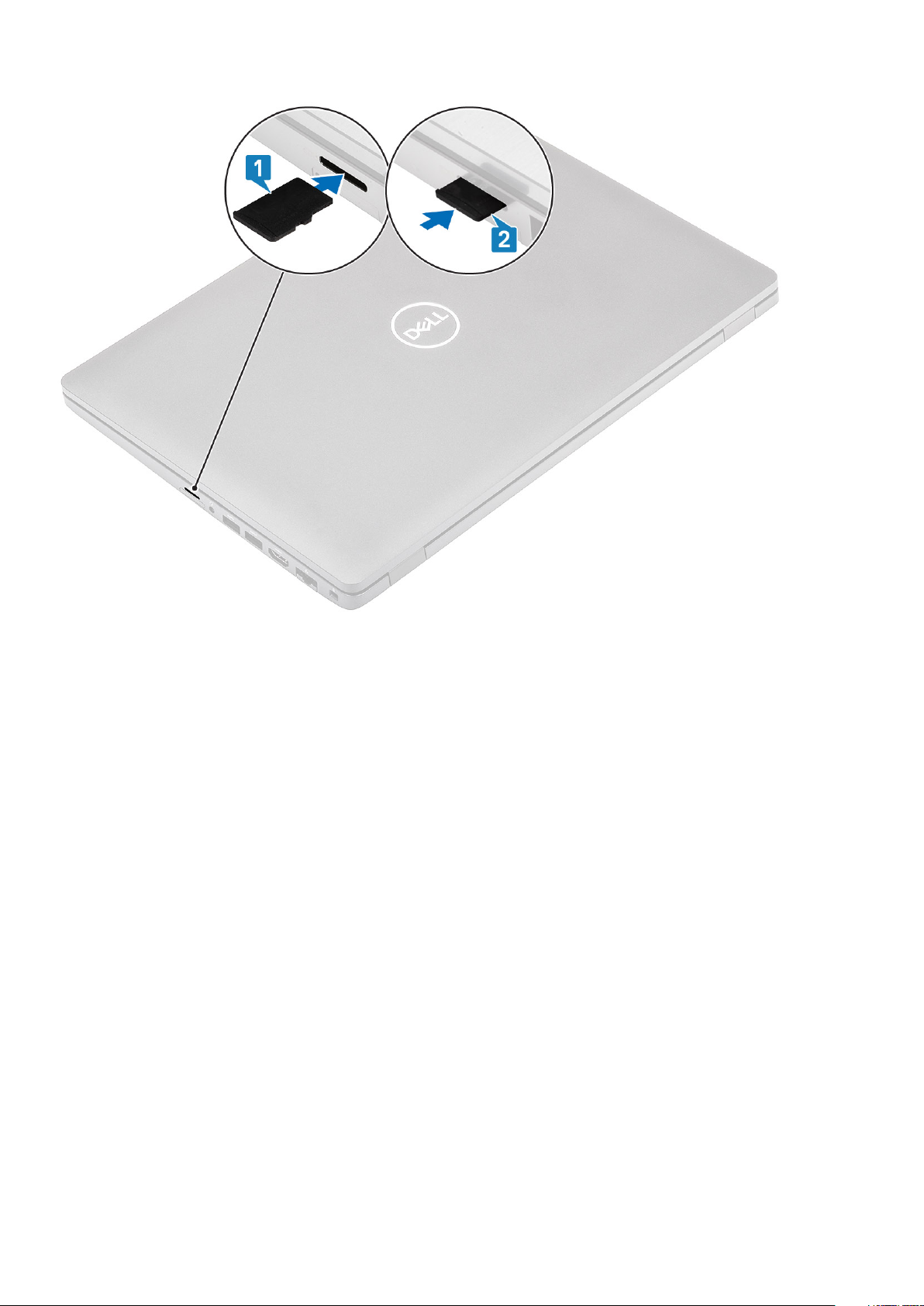
Järgmised sammud
Järgige protseduuri jaotises Pärast arvuti sees toimetamist
Tagakaas
Tagakaane eemaldamine
Eeltingimused
1. Järgige protseduuri jaotises Enne arvuti sees toimetamist.
2. Eemaldage microSD-kaart
Sammud
1. Keerake lahti kaheksa kruvi, millega tagakaas on kinnitatud arvuti külge.
Lahtivõtmine ja kokkupanek
19
Page 20
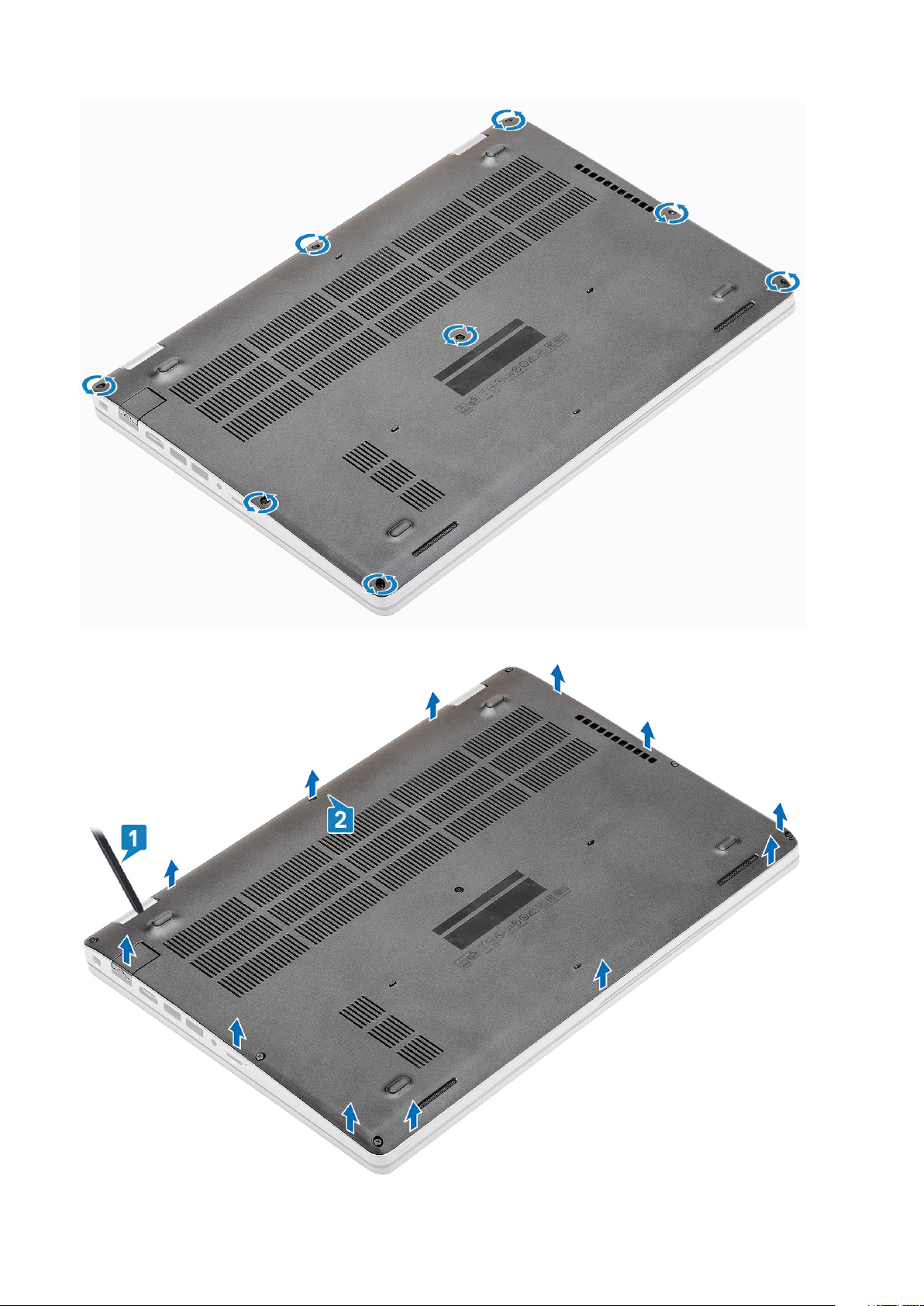
2. Kangutage tagakaas plastvarda abil servast lahti [1, 2].
20
Lahtivõtmine ja kokkupanek
Page 21

MÄRKUS: Tagakaane eemaldamisel peavad tehnikud olema ettevaatlikud. Vasak- ja parempoolse hinge kõrval on
demonteerimist hõlbustavad süvendid. Plastvarda abil kangutage lahti tagakaane ülemine vasak külg, jätkake
tagakaane vasaku ja parema küljega, seejärel eemaldage tagakaas.
3. Tõstke tagakaas arvuti küljest ära.
Tagakaane paigaldamine
Sammud
1. Asetage tagakaas arvutile ja vajutage kaane servadele, kuni kaas klõpsuga oma kohale kinnitub.
Lahtivõtmine ja kokkupanek
21
Page 22

2. Vajutage tagakaane servadele, kuni tagakaas klõpsuga omakohale kinnitub.
22
Lahtivõtmine ja kokkupanek
Page 23
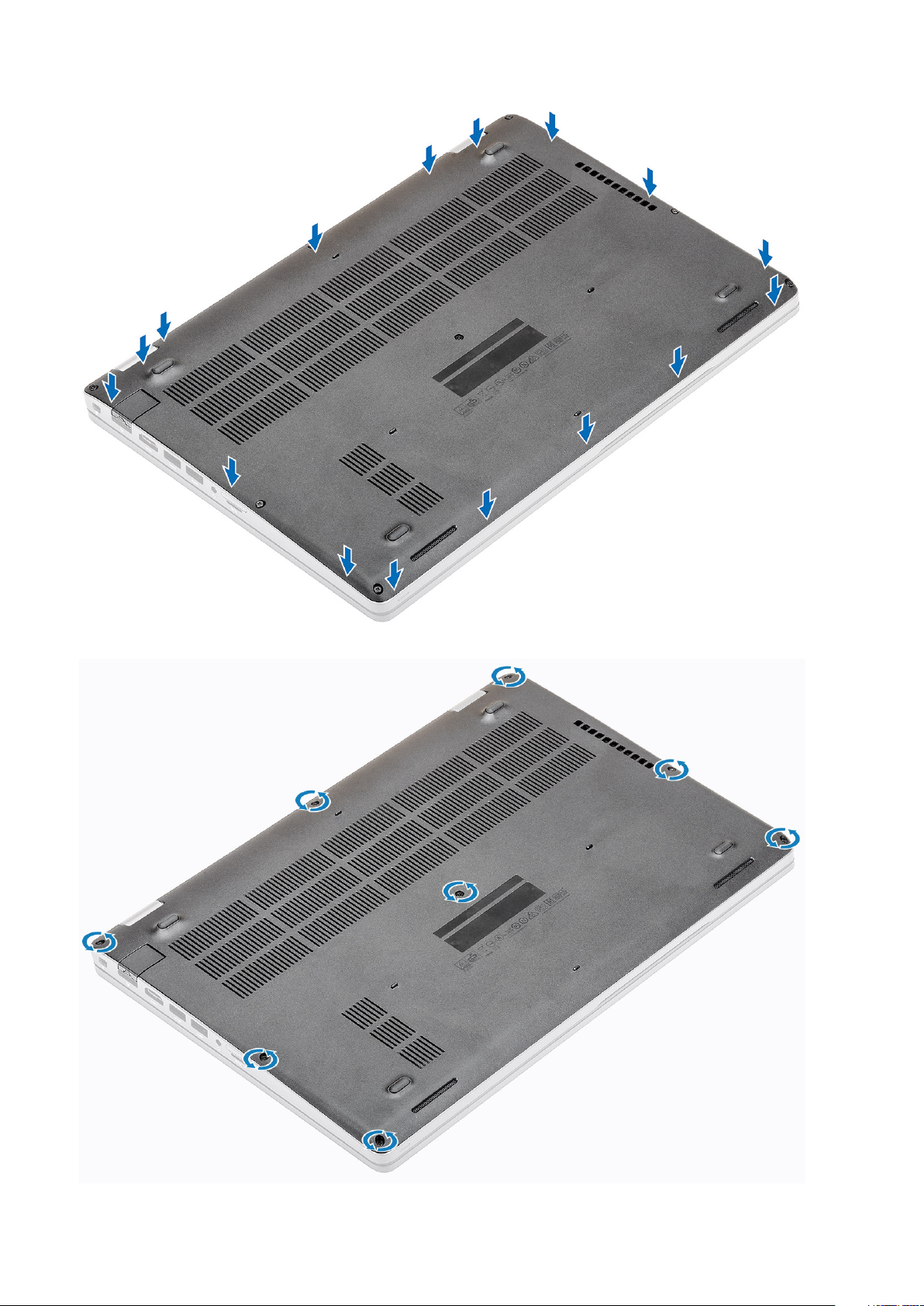
3. Kinnitage tagakaas kaheksa kruviga arvuti külge.
Lahtivõtmine ja kokkupanek
23
Page 24
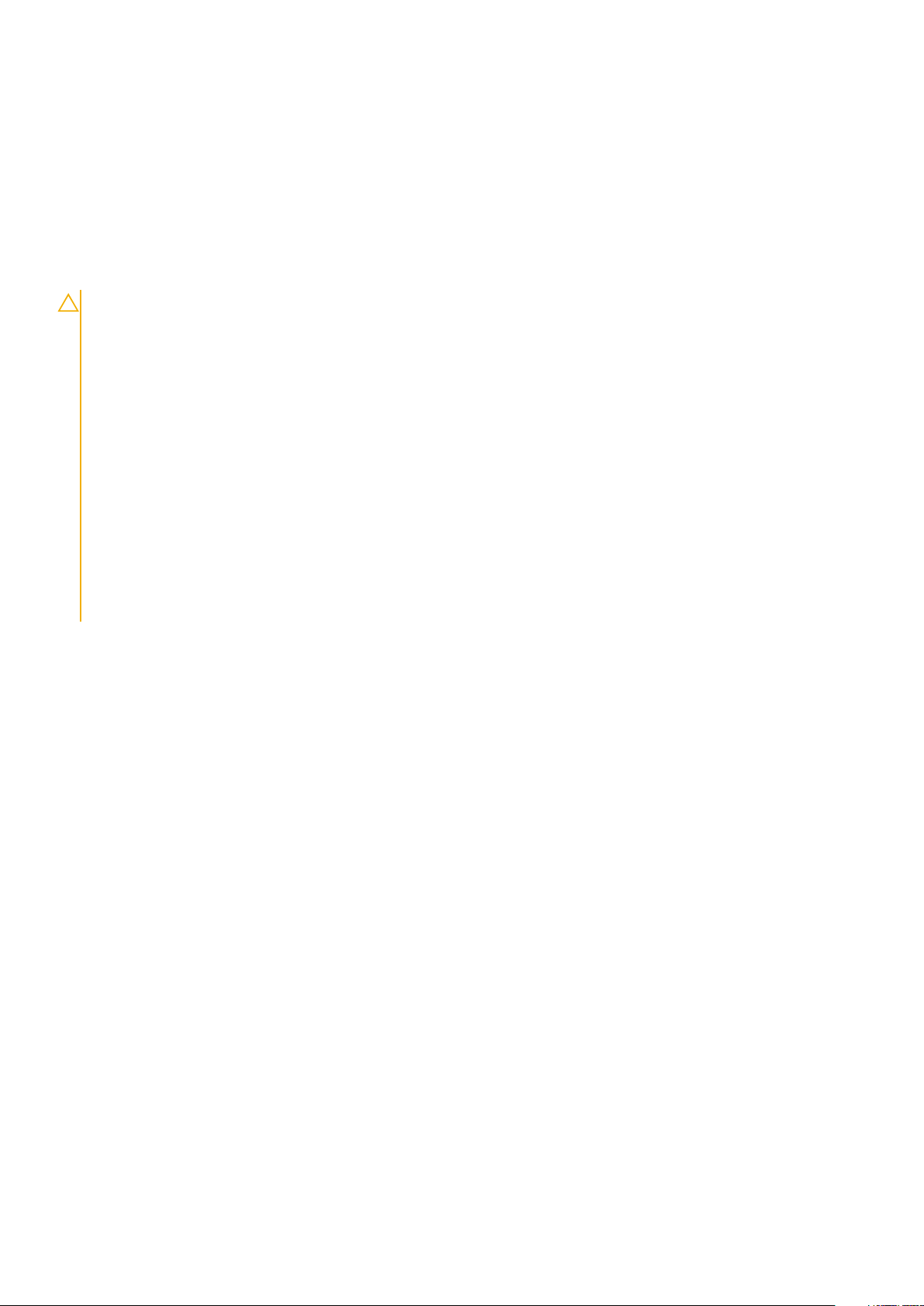
Järgmised sammud
1. Paigaldage microSD-kaart
2. Järgige protseduuri jaotises Pärast arvuti sees toimetamist
Aku
Liitiumioonaku ettevaatusabinõud
ETTEVAATUST:
• Olge liitiumioonakude käsitsemisel ettevaatlik.
• Tühjendage aku enne selle süsteemist eemaldamist nii palju kui võimalik. Seda on võimalik teha, kui eemaldate
vahelduvvooluadapteri süsteemist, et aku saaks tühjendada.
• Aku purustamine, moonutamine ja läbistamine võõrkehadega ning akule võõrkehade kukutamine on keelatud.
• Hoida akut kõrgete temperatuuride eest, vastasel juhul jaotada akupaketid ja elemendid osadeks.
• Ärge avaldage survet aku pinnale.
• Ärge painutage akut.
• Ärge kasutage mis tahes tööriistu, et akut kangutada.
• Veenduge, et selle toote hooldamise ajal poleks kruvid kadunud ega valesti paigaldatud, et vältida aku ja teiste
süsteemikomponentide juhuslikku torkamist või kahjustumist.
• Kui aku on paisumise tulemusena arvutis kinni, ärge üritage seda vabaks kangutada, kuna liitium-ioonaku torkamine,
painutamine või purustamine võib olla ohtlik. Sellisel juhul võtke abi saamiseks ühendust Delli tehnilise toega. Vt
www.dell.com/contactdell.
• Ostke alati originaalakusid veebisaidilt www.dell.com Delli volitatud partneritelt või edasimüüjatelt.
Aku eemaldamine
Eeltingimused
1. Järgige protseduuri jaotises Enne arvuti sees toimetamist
2. Eemaldage microSD-kaart
3. Eemaldage tagakaas.
Sammud
1. Ühendage akukaabel emaplaadil olevast ühenduspesast lahti.
24
Lahtivõtmine ja kokkupanek
Page 25
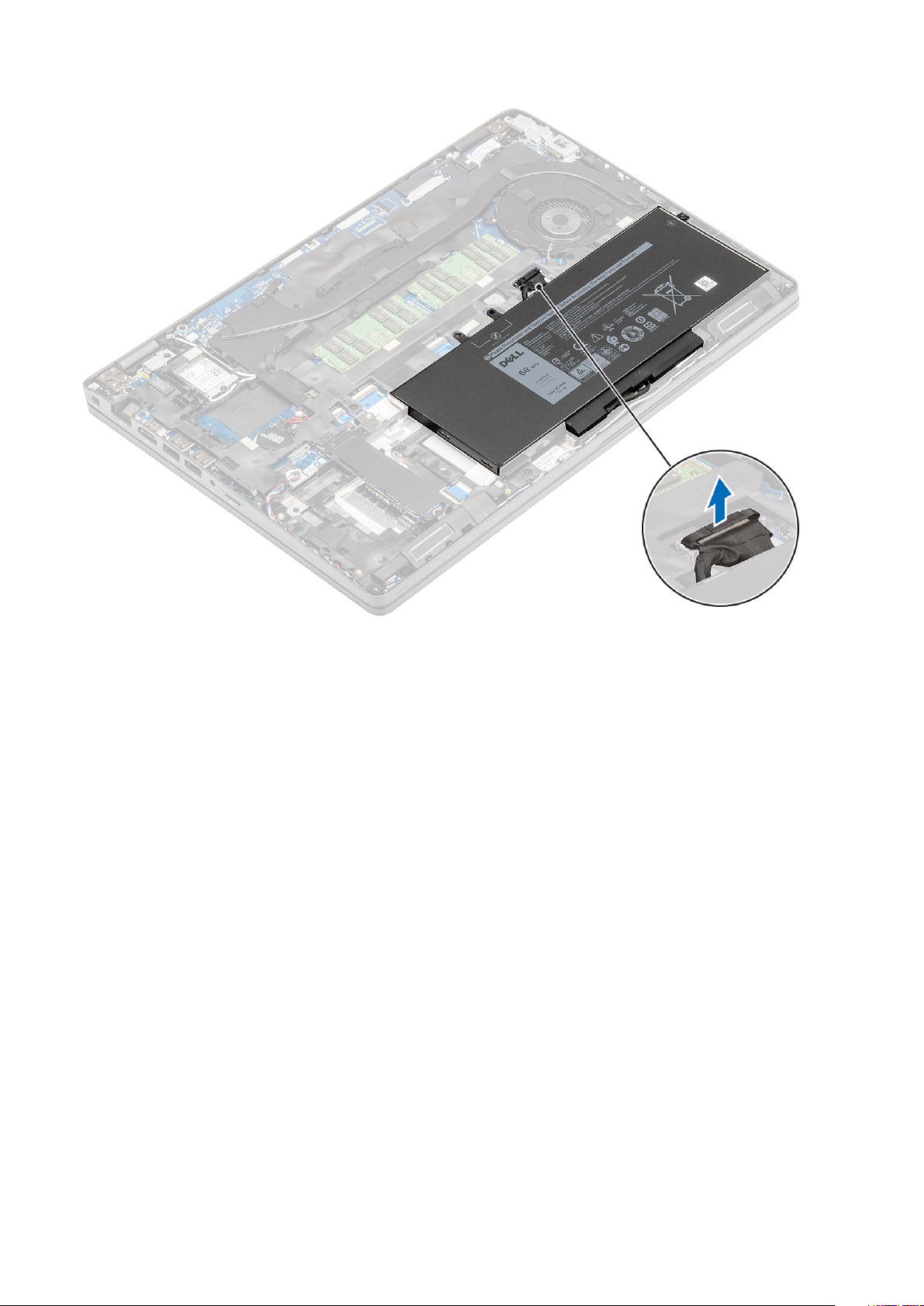
2. Eemaldage kruvi (M2,0 × 4,0), millega aku on kinnitatud randmetoe külge [1].
3. Eemaldage aku arvutist [2].
Lahtivõtmine ja kokkupanek
25
Page 26

Aku paigaldamine
Sammud
1. Asetage aku arvutis olevasse pessa [1] ja kinnitage aku kruviga (M2,0 × 4,0) randmetoe külge [2].
26
Lahtivõtmine ja kokkupanek
Page 27

2. Ühendage akukaabel emaplaadil olevasse ühenduspessa.
Lahtivõtmine ja kokkupanek
27
Page 28
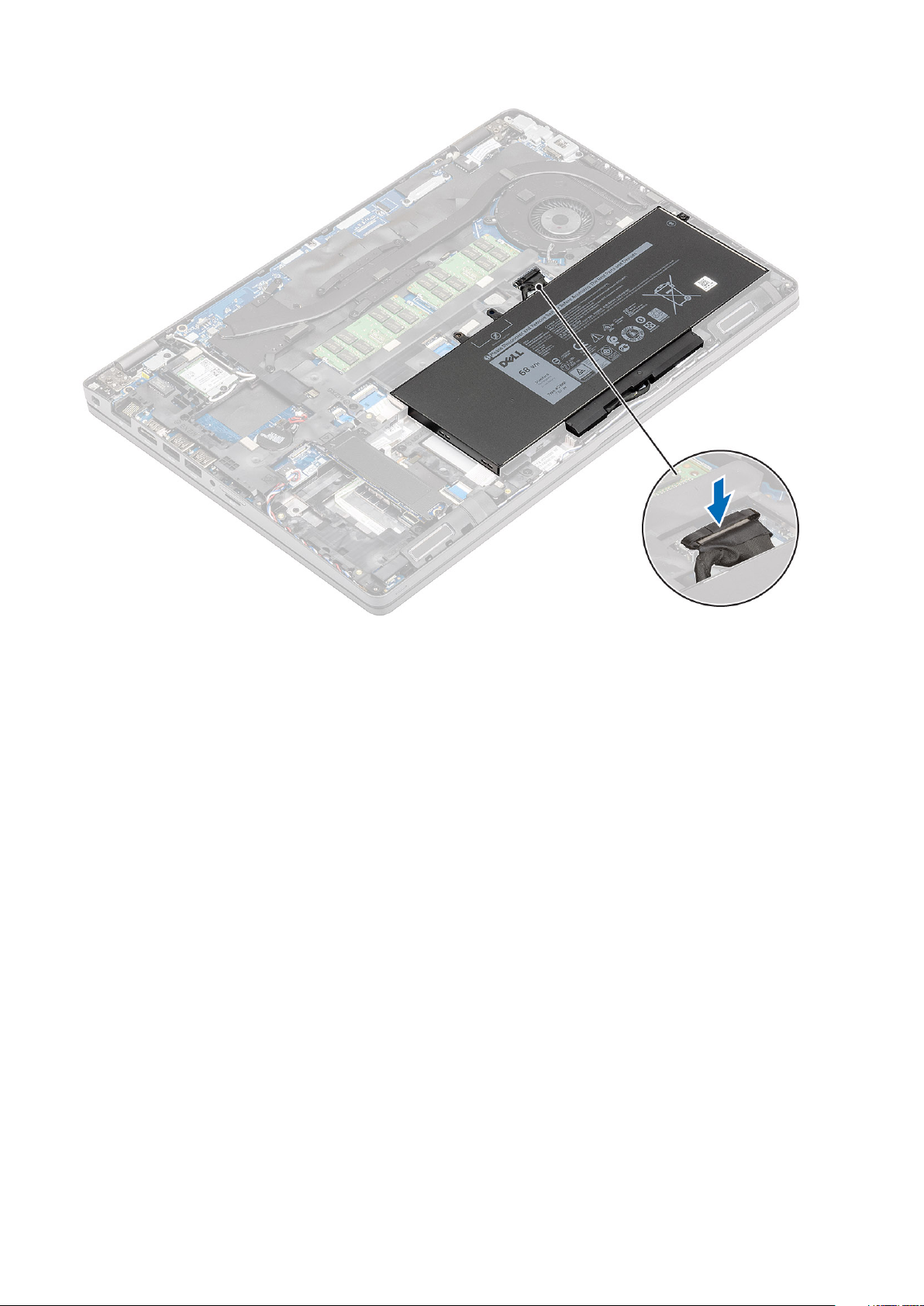
Järgmised sammud
1. Paigaldage tagakaas.
2. Paigaldage microSD-kaart
3. Järgige protseduuri jaotises Pärast arvuti sees toimetamist
Mälumoodulid
Mälu eemaldamine
Eeltingimused
1. Järgige protseduuri jaotises Enne arvuti sees toimetamist
2. Eemaldage microSD-kaart
3. Eemaldage tagakaas.
4. Eemaldage aku.
Sammud
Painutage mälumooduli kinnitusklamber õrnalt eemale [1] ja tõmmake mälumoodul pesast välja [2].
28
Lahtivõtmine ja kokkupanek
Page 29
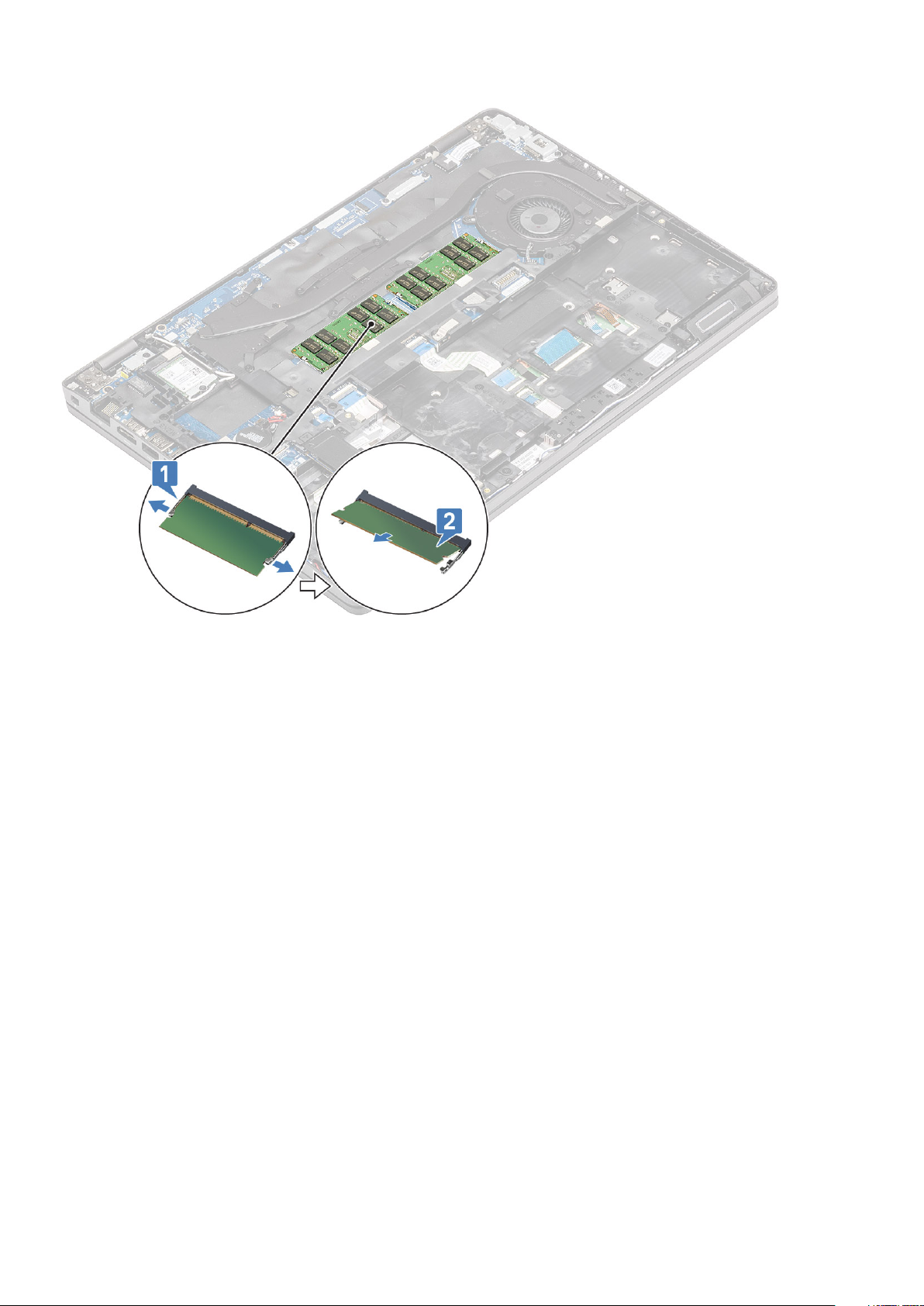
Mälu paigaldamine
Sammud
Asetage mälu arvutis olevasse pessa [1] ja vajutage õrnalt, kuni külgedel olevad klambrid klõpsuga kinnituvad [2].
Lahtivõtmine ja kokkupanek
29
Page 30
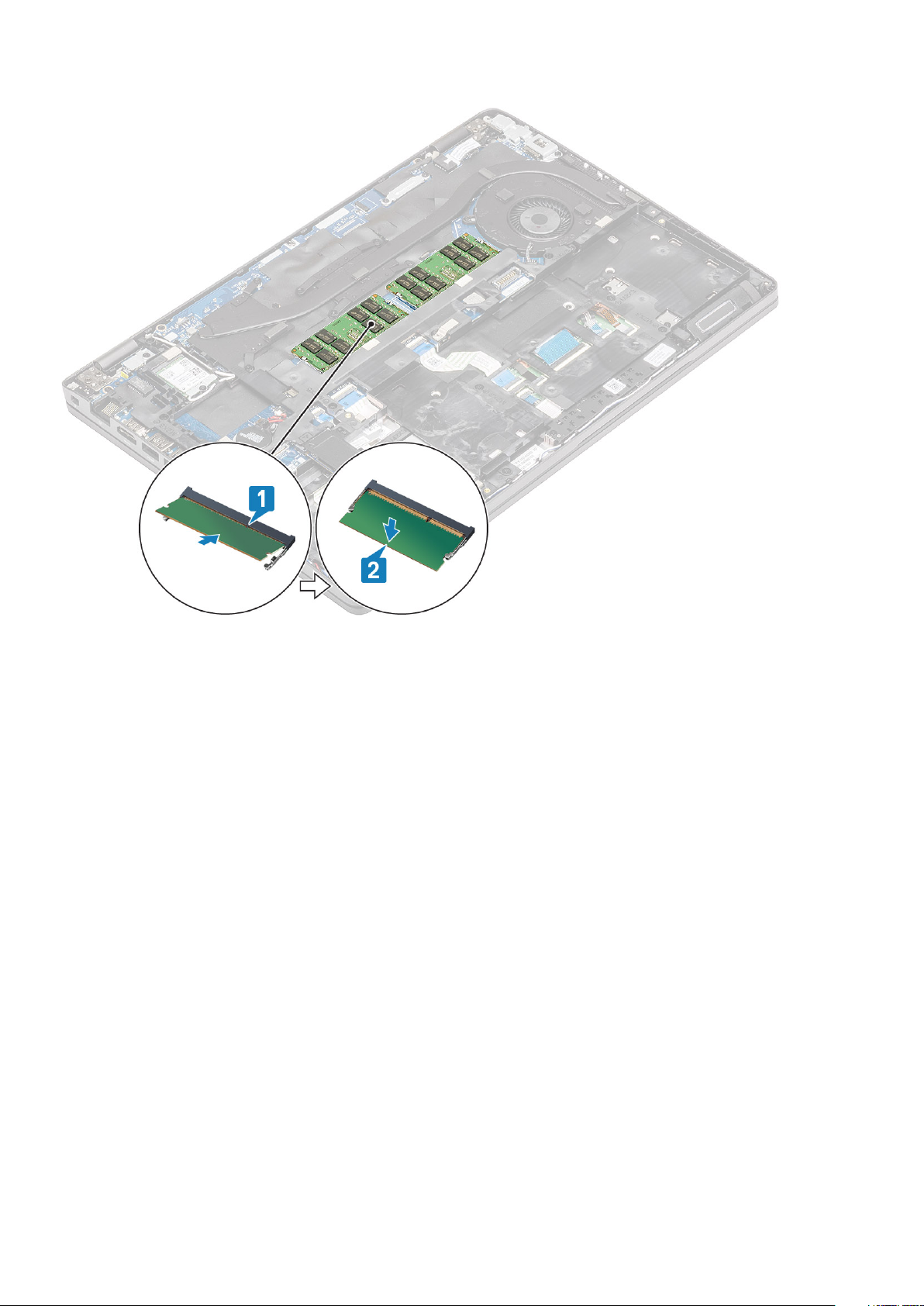
Järgmised sammud
1. Paigaldage aku.
2. Paigaldage tagakaas.
3. Paigaldage microSD-kaart
4. Järgige protseduuri jaotises Pärast arvuti sees toimetamist
WLAN-kaart
Traadita andmeside kaardi eemaldamine
Eeltingimused
1. Järgige protseduuri jaotises Enne arvuti sees toimetamist
2. Eemaldage microSD-kaart
3. Eemaldage tagakaas.
4. Eemaldage aku.
Sammud
1. Eemaldage WLAN-kaardi kinnitusdetaili arvuti küljes hoidev kruvi [1] ja tõstke kinnitusdetail arvutist välja [2].
2. Ühendage kaks traadita andmeside antenni traadita andmeside kaardi küljest lahti [3] ja tõmmake kaart ühenduspesast välja [4].
30
Lahtivõtmine ja kokkupanek
Page 31

Traadita andmeside kaardi paigaldamine
Sammud
1. Lükake traadita andmeside kaart arvutis olevasse pessa [1] ja ühendage kaardiga traadita andmeside antennid [2].
2. Paigaldage traadita andmeside kaardi kinnitusdetail [3] ja kinnitage see kruviga arvuti külge [4].
Lahtivõtmine ja kokkupanek
31
Page 32

Järgmised sammud
1. Paigaldage aku.
2. Paigaldage tagakaas.
3. Paigaldage microSD-kaart
4. Järgige protseduuri jaotises Pärast arvuti sees toimetamist
Pooljuhtketas
Välkdraivi eemaldamine
Eeltingimused
1. Järgige protseduuri jaotises Enne arvuti sees toimetamist
2. Eemaldage microSD-kaart
3. Eemaldage tagakaas.
4. Eemaldage aku.
Sammud
1. Eemaldage kaks kruvi, millega SSD on kinnitatud arvuti külge [1], ja tõmmake SSD-moodul koos metallist hoidikuga ühenduspesast välja
[2].
32
Lahtivõtmine ja kokkupanek
Page 33

2. Pöörake metallist hoidik ümber ja eemaldage SSD-moodul selle termomati küljest.
Välkdraivi paigaldamine
Sammud
1. Kinnitage SSD-moodul metallist hoidiku külge [1] ja lükake moodul arvutis olevasse ühenduspessa [2].
2. Kinnitage moodul kahe kruviga arvuti külge [3].
Lahtivõtmine ja kokkupanek
33
Page 34

Järgmised sammud
1. Paigaldage aku.
2. Paigaldage tagakaas.
3. Paigaldage microSD-kaart
4. Järgige protseduuri jaotises Pärast arvuti sees toimetamist
Välkdraivi kinnitusdetail
Välkdraivi kinnitusdetaili eemaldamine
Eeltingimused
1. Järgige protseduuri jaotises Enne arvuti sees toimetamist
2. Eemaldage microSD-kaart
3. Eemaldage tagakaas.
4. Eemaldage aku.
5. Eemaldage SSD.
Sammud
Eemaldage kruvi, millega kinnitusdetail on kinnitatud arvuti külge [1], ja tõstke kinnitusdetail arvutist välja [2].
34
Lahtivõtmine ja kokkupanek
Page 35

Välkdraivi kinnitusdetaili paigaldamine
Sammud
Asetage kinnitusdetail arvutis olevasse pessa [1] ja kinnitage see kruviga arvuti külge [2].
Lahtivõtmine ja kokkupanek
35
Page 36

Järgmised sammud
1. Paigaldage SSD.
2. Paigaldage aku.
3. Paigaldage tagakaas.
4. Paigaldage microSD-kaart
5. Järgige protseduuri jaotises Pärast arvuti sees toimetamist
Randmetoe alusraam
Randmetoe alusraami eemaldamine
Eeltingimused
1. Järgige protseduuri jaotises Enne arvuti sees toimetamist
2. Eemaldage microSD-kaart
3. Eemaldage tagakaas.
4. Eemaldage aku.
5. Eemaldage SSD.
6. Eemaldage SSD kinnitusdetail.
Sammud
1. Võtke lahti traadita andmeside antenn [1] ning seejärel ühendage emaplaadi küljest lahti ja eemaldage kõlarikaabel [2].
36
Lahtivõtmine ja kokkupanek
Page 37

2. Eemaldage neli (M2 × 5) ja kuus (M2 × 3) kruvi, millega randmetoe alusraam on kinnitatud arvuti külge [1, 2], ning tõstke alusraam
arvutist eemale [3].
Lahtivõtmine ja kokkupanek
37
Page 38

Randmetoe alusraami paigaldamine
Sammud
1. Asetage randmetoe alusraam oma kohale arvutis [1].
2. Kinnitage randmetoe alusraam nelja (M2 × 5) ja kuue (M2 × 3) kruviga arvuti külge [2,3].
38
Lahtivõtmine ja kokkupanek
Page 39

3. Paigaldage traadita andmeside antennid ja kõlarikaabel hoideklambritesse [1,2].
4. Ühendage kõlarikaabel emaplaadiga [3].
Lahtivõtmine ja kokkupanek
39
Page 40

Järgmised sammud
1. Paigaldage SSD kinnitusdetail.
2. Paigaldage SSD.
3. Paigaldage aku.
4. Paigaldage tagakaas.
5. Paigaldage microSD-kaart
6. Järgige protseduuri jaotises Pärast arvuti sees toimetamist
Kõlar
Kõlarite eemaldamine
Eeltingimused
1. Järgige protseduuri jaotises Enne arvuti sees toimetamist
2. Eemaldage microSD-kaart
3. Eemaldage tagakaas.
4. Eemaldage aku.
5. Eemaldage SSD.
6. Eemaldage SSD kinnitusdetail.
7. Eemaldage randmetoe alusraam.
Sammud
1. Eemaldage kruvi (M2 × 2,5), millega LED-paneel on kinnitatud arvuti külge [1].
2. Kõlarikaablitele juurdepääsu saamiseks tõstke LED-paneel üles ja pöörake ümber [2].
40
Lahtivõtmine ja kokkupanek
Page 41

3. Eemaldage kõlarikaablid arvuti kere küljes olevatest hoideklambritest.
Lahtivõtmine ja kokkupanek
41
Page 42

4. Tõstke kõlar arvutist välja.
Kõlarite paigaldamine
Sammud
1. Asetage kõlarimoodul oma kohale arvuti kere küljes olevate pulkade otsa.
42
Lahtivõtmine ja kokkupanek
Page 43

2. Kinnitage kõlarikaablid arvuti kere küljes olevatesse hoideklambritesse.
Lahtivõtmine ja kokkupanek
43
Page 44

3. Paigaldage LED-paneel [1].
4. Kinnitage LED-paneel kruviga (M2 × 2,5) arvuti külge [2].
Järgmised sammud
1. Paigaldage randmetoe alusraam.
2. Paigaldage SSD kinnitusdetail.
3. Paigaldage SSD.
4. Paigaldage aku.
5. Paigaldage tagakaas.
6. Paigaldage microSD-kaart
7. Järgige protseduuri jaotises Pärast arvuti sees toimetamist
Jahutusradiaator
Jahutusradiaatori eemaldamine
Eeltingimused
1. Järgige protseduuri jaotises Enne arvuti sees toimetamist
2. Eemaldage microSD-kaart
3. Eemaldage tagakaas.
4. Eemaldage aku.
Sammud
1. Ühendage emaplaadil olevast ühenduspesast lahti jahutusradiaatori ventilaatori kaabel [1].
44
Lahtivõtmine ja kokkupanek
Page 45

2. Eemaldage jahutusradiaatoril olevate numbrite järgi seitse (M2 × 3) ja kaks (M2 × 5) kruvi [1].
3. Tõstke jahutusradiaator arvutist välja [2].
Lahtivõtmine ja kokkupanek
45
Page 46

Jahutusradiaatori paigaldamine
Sammud
1. Asetage jahutusradiaator arvutisse, nii et sellel ja arvutis olevad kruviaugud kattuvad [1].
2. Paigaldage jahutusradiaatoril oleva tähistuse järgi seitse (M2 × 3) ja üks (M2 × 5) kruvi [2].
46
Lahtivõtmine ja kokkupanek
Page 47

3. Ühendage jahutusradiaatori ventilaatori kaabel emaplaadil olevasse ühenduspessa.
Lahtivõtmine ja kokkupanek
47
Page 48

Järgmised sammud
1. Paigaldage aku.
2. Paigaldage tagakaas.
3. Paigaldage microSD-kaart
4. Järgige protseduuri jaotises Pärast arvuti sees toimetamist
Süsteemi ventilaator
Süsteemi ventilaatori eemaldamine
Eeltingimused
1. Järgige protseduuri jaotises Enne arvuti sees toimetamist.
2. Eemaldage microSD-kaart
3. Eemaldage tagakaas.
4. Eemaldage aku.
Sammud
1. Eemaldage süsteemi ventilaatori kaabel emaplaadil olevast pesast.
48
Lahtivõtmine ja kokkupanek
Page 49

2. Eemaldage kaks (M2 × 5) kruvi, mis hoiavad süsteemi ventilaatorit randmetoe [1] küljes.
3. Tõstke süsteemi ventilaator arvuti küljest ära [2].
Lahtivõtmine ja kokkupanek
49
Page 50

Süsteemi ventilaatori paigaldamine
Sammud
1. Joondage süsteemi ventilaatori kruviaugud randmetoel [1] olevate kruviaukudega.
2. Paigaldage kaks (M2 × 5) kruvi, et kinnitada süsteemi ventilaator randmetoe külge [2].
50
Lahtivõtmine ja kokkupanek
Page 51

3. Ühendage süsteemi ventilaatori kaabel emaplaadil olevasse pesasse.
Lahtivõtmine ja kokkupanek
51
Page 52

Järgmised sammud
1. Paigaldage aku.
2. Paigaldage tagakaas.
3. Paigaldage microSD-kaart.
4. Järgige protseduuri jaotises Pärast arvuti sees toimetamist
Toiteadapteri pesa
Alalisvoolusisendi pordi eemaldamine
Eeltingimused
1. Järgige protseduuri jaotises Enne arvuti sees toimetamist
2. Eemaldage microSD-kaart
3. Eemaldage tagakaas.
4. Eemaldage aku.
Sammud
1. Eemaldage kaks (M2 × 5) kruvi, millega on kinnitatud Type-C kinnitusdetail [1]
2. Eemaldage Type-C kinnitusdetail arvutist [2].
52
Lahtivõtmine ja kokkupanek
Page 53

3. Ühendage alalisvoolusisendi pordi kaabel emaplaadil olevast ühenduspesast lahti ja eemaldage see arvutist [1,2].
Lahtivõtmine ja kokkupanek
53
Page 54

Alalisvoolusisendpordi paigaldamine
Sammud
1. Paigaldage alalisvoolusisendport arvutisse [1].
2. Ühendage alalisvoolusisendpordi kaabel emaplaadil olevasse ühenduspessa [2].
54
Lahtivõtmine ja kokkupanek
Page 55

3. Asetage Type-C kinnitusdetail alalisvoolusisendpordi peale [1].
4. Kinnitage Type-C kahe (M2 × 5) kruviga arvuti külge [2].
Lahtivõtmine ja kokkupanek
55
Page 56

Järgmised sammud
1. Paigaldage aku.
2. Paigaldage tagakaas.
3. Paigaldage microSD-kaart
4. Järgige protseduuri jaotises Pärast arvuti sees toimetamist
LED-paneel
LED-paneeli eemaldamine
Eeltingimused
1. Järgige protseduuri jaotises Enne arvuti sees toimetamist
2. Eemaldage microSD-kaart
3. Eemaldage tagakaas.
4. Eemaldage aku.
5. Eemaldage SSD.
6. Eemaldage SSD kinnitusdetail.
7. Eemaldage randmetoe alusraam.
Sammud
1. Ühendage lahti ja eemaldage randmetoe küljest USH-kaabel [1,2].
56
Lahtivõtmine ja kokkupanek
Page 57

2. Ühendage lahti ja eemaldage emaplaadi küljest LED-paneeli kaabel [1].
3. Võtke arvuti kere küljest lahti LED-paneeli kaabel [2].
Lahtivõtmine ja kokkupanek
57
Page 58

4. Eemaldage kruvi (M2 × 2,5) ja tõstke LED-paneel arvutist välja [1,2].
58
Lahtivõtmine ja kokkupanek
Page 59

LED-paneeli paigaldamine
Sammud
1. Asetage LED-paneel oma kohale ja kinnitage see kruviga (M2 × 2,5) arvuti külge [1,2].
2. Ühendage LED-paneeli kaabel emaplaadiga ja kinnitage arvuti kere külge [1,2]
Lahtivõtmine ja kokkupanek
59
Page 60

3. Näidatud viisil paigaldage õrnalt USH-kaabel [1].
4. Ühendage USH-kaabel randmetoega ja sulgege lukk [2].
60
Lahtivõtmine ja kokkupanek
Page 61

Järgmised sammud
1. Paigaldage randmetoe alusraam.
2. Paigaldage SSD kinnitusdetail.
3. Paigaldage SSD.
4. Paigaldage aku.
5. Paigaldage tagakaas.
6. Paigaldage microSD-kaart
7. Järgige protseduuri jaotises Pärast arvuti sees toimetamist
Touchpad buttons
Removing the touchpad buttons board
Prerequisites
1. Follow the procedure in before working inside your computer
2. Remove the microSD card.
3. Remove the base cover.
4. Remove the battery.
5. Remove the ssd.
6. Remove the ssd bracket.
7. Remove the palmrest bracket.
Steps
1. Disconnect the smart card reader cable and unroute the cable [1,2].
Lahtivõtmine ja kokkupanek
61
Page 62

2. Disconnect the touchpad cable from the connector [3].
3. Remove the two (M2x3) screws and lift the touchpad away from the computer [1,2].
62
Lahtivõtmine ja kokkupanek
Page 63

Puuteplaadi nupupaneeli paigaldamine
Sammud
1. Asetage puuteplaat oma kohale arvuti kerel [1].
2. Kinnitage puuteplaat kahe kruviga (M2 × 3) arvuti külge [2].
Lahtivõtmine ja kokkupanek
63
Page 64

3. Ühendage kiipkaardilugeri kaablid ja vajutage see arvuti kere sisse [1,2].
4. Ühendage puuteplaadi kaabel randmetoega [3].
64
Lahtivõtmine ja kokkupanek
Page 65

Järgmised sammud
1. Paigaldage randmetoe alusraam.
2. Paigaldage SSD kinnitusdetail.
3. Paigaldage SSD.
4. Paigaldage aku.
5. Paigaldage tagakaas.
6. Paigaldage microSD-kaart
7. Järgige protseduuri jaotises Pärast arvuti sees toimetamist
Emaplaat
Emaplaadi eemaldamine
Eeltingimused
1. Järgige protseduuri jaotises Enne arvuti sees toimetamist
2. Eemaldage microSD-kaart
3. Eemaldage tagakaas.
4. Eemaldage aku.
5. Eemaldage SSD.
6. Eemaldage SSD kinnitusdetail.
7. Eemaldage randmetoe alusraam.
8. Eemaldage LED-paneel.
9. Eemaldage jahutusradiaator.
Lahtivõtmine ja kokkupanek
65
Page 66

Sammud
1. Vajutage lukku ja vabastage kaardipesa täitedetail [1,2].
2. Ühendage emaplaadil olevatest ühenduspesadest lahti LED-paneel, USH-kaabel ja puuteplaadi kaabel [3,4,5].
3. Eemaldage metallist kinnitusdetaili emaplaadi küljes hoidev kruvi [1] ja tõstke see arvutist eemale [2].
4. Ühendage emaplaadil olevast ühenduspesast lahti sõrmejäljelugeri kaabel [3].
66
Lahtivõtmine ja kokkupanek
Page 67

5. Eemaldage viis kruvi (M2 × 3), millega emaplaat on kinnitatud arvuti külge [1].
6. Tõstke emaplaat arvutist välja [2].
Lahtivõtmine ja kokkupanek
67
Page 68

Emaplaadi paigaldamine
Sammud
1. Asetage emaplaat oma kohale arvuti keres [1].
2. Kinnitage emaplaat viie kruviga (M2 × 3) arvuti külge [2].
68
Lahtivõtmine ja kokkupanek
Page 69

3. Ühendage ekraani kaabel [1].
4. Paigaldage ekraani kaabli kinnitusdetail ja kinnitage see kahe kruviga (M2 × 2,5) [2,3].
Lahtivõtmine ja kokkupanek
69
Page 70

5. Paigaldage kaardipesa täitedetail [1].
6. Ühendage LED-paneel, USH-kaabel ja puuteplaadi kaabel emaplaadil olevatesse ühenduspesadesse [2,3,4].
70
Lahtivõtmine ja kokkupanek
Page 71

Järgmised sammud
1. Paigaldage jahutusradiaator
2. Paigaldage LED-paneel.
3. Paigaldage randmetoe alusraam.
4. Paigaldage SSD kinnitusdetail.
5. Paigaldage SSD.
6. Paigaldage aku.
7. Paigaldage tagakaas.
8. Paigaldage microSD-kaart
9. Järgige protseduuri jaotises Pärast arvuti sees toimetamist
Nööppatarei
Nööppatarei eemaldamine
Eeltingimused
1. Järgige protseduuri jaotises Enne arvuti sees toimetamist
2. Eemaldage microSD-kaart
3. Eemaldage tagakaas.
4. Eemaldage aku.
Lahtivõtmine ja kokkupanek
71
Page 72

Sammud
Ühendage nööppatarei kaabel emaplaadil olevast ühenduspesast lahti [1] ja tõstke see arvutist välja [2].
Nööppatarei paigaldamine
Sammud
Pange nööppatarei tagasi arvutisse [1] ja ühendage nööppatarei kaabel emaplaadil olevasse ühenduspessa [2].
72
Lahtivõtmine ja kokkupanek
Page 73

Järgmised sammud
1. Paigaldage aku.
2. Paigaldage tagakaas.
3. Paigaldage microSD-kaart
4. Järgige protseduuri jaotises Pärast arvuti sees toimetamist
Ekraanisõlm
LCD-mooduli eemaldamine
Eeltingimused
1. Järgige protseduuri jaotises Enne arvuti sees toimetamist
2. Eemaldage microSD-kaart
3. Eemaldage tagakaas.
4. Eemaldage aku.
5. Eemaldage WLAN-kaart.
Sammud
1. Võtke traadita andmeside antenn lahti [1].
2. Eemaldage kaks (M2 × 3) kruvi, millega ekraani kaabli kinnitusdetail on kinnitatud arvuti külge [2].
Lahtivõtmine ja kokkupanek
73
Page 74

3. Avage süsteem 180 kraadi ja asetage arvuti tasasele pinnale, nii et ekraani hinged on suunaga ülespoole.
74
Lahtivõtmine ja kokkupanek
Page 75

4. Eemaldage ekraani hingede kuus kruvi (M2,5 × 5,0), millega ekraanimoodul on kinnitatud süsteemi külge [1].
5. Tõstke ekraanimoodul süsteemist eemale [2].
LCD-mooduli paigaldamine
Sammud
1. Asetage arvuti kere tasasele pinnale.
2. Asetage ekraanimoodul oma kohale, nii et selle ja süsteemi kruviaugud kattuksid [1].
3. Kinnitage ekraanimoodul ekraani hingede kuue kruviga (M2,5 × 5,0) süsteemi külge [2].
Lahtivõtmine ja kokkupanek
75
Page 76

4. Sulgege LCD-ekraan ettevaatlikult.
76
Lahtivõtmine ja kokkupanek
Page 77

5. Kinnitage traadita andmeside antennid [1].
6. Ühendage ekraani kaabel emaplaadil olevasse ühenduspessa [2].
7. Paigaldage ekraani kaabli kinnitusdetail ja kinnitage see kahe kruviga (M2 × 3) [3,4].
Lahtivõtmine ja kokkupanek
77
Page 78

Järgmised sammud
1. PaigaldageWLAN-kaart.
2. Paigaldage aku.
3. Paigaldage tagakaas.
4. Paigaldage microSD-kaart
5. Järgige protseduuri jaotises Pärast arvuti sees toimetamist
Klaviatuuri võre ja klaviatuur
Klaviatuuri eemaldamine
Eeltingimused
1. Järgige protseduuri jaotises Enne arvuti sees toimetamist
2. Eemaldage microSD-kaart
3. Eemaldage tagakaas.
4. Eemaldage aku.
5. Eemaldage SSD.
6. Eemaldage SSD kinnitusdetail.
7. Eemaldage randmetoe alusraam.
8. Eemaldage jahutusradiaator.
9. Eemaldage mälumoodul.
10. Eemaldage alalisvoolu sisendpesa.
11. Eemaldage WLAN-kaart.
12. Eemaldage emaplaat.
78
Lahtivõtmine ja kokkupanek
Page 79

Sammud
1. Ühendage puuteplaadi küljest lahti taustvalgustuse kaabel ja klaviatuuri kaabel.
2. Eemaldage üheksateist kruvi (M2 × 2), millega klaviatuur on kinnitatud [1].
3. Tõstke klaviatuur arvutist eemale [2].
Lahtivõtmine ja kokkupanek
79
Page 80

Klaviatuuri paigaldamine
Sammud
1. Asetage klaviatuur oma kohale arvuti kerel [1].
2. Kinnitage klaviatuur üheksateistkümne (M2 × 2) kruviga arvuti külge [2].
80
Lahtivõtmine ja kokkupanek
Page 81

3. Ühendage puuteplaadiga taustvalgustuse kaabel ja klaviatuuri kaabel.
Lahtivõtmine ja kokkupanek
81
Page 82

Järgmised sammud
1. Paigaldage emaplaat.
2. PaigaldageWLAN-kaart.
3. Paigaldage alalisvoolu sisendpesa.
4. Paigaldagemälumoodul.
5. Paigaldage jahutusradiaator
6. Paigaldage randmetoe alusraam.
7. Paigaldage SSD kinnitusdetail.
8. Paigaldage SSD.
9. Paigaldage aku.
10. Paigaldage tagakaas.
11. Paigaldage microSD-kaart
12. Järgige protseduuri jaotises Pärast arvuti sees toimetamist
Klaviatuuriklamber
Klaviatuuriklambri eemaldamine
Eeltingimused
1. Järgige protseduuri jaotises Enne arvuti sees toimetamist.
2. Eemaldage microSD-kaart
3. Eemaldage tagakaas.
4. Eemaldage aku.
5. Eemaldage SSD.
6. Eemaldage SSD kinnitusdetail.
82
Lahtivõtmine ja kokkupanek
Page 83

7. Eemaldage randmetoe alusraam.
8. Eemaldage LED-paneel.
9. Eemaldage kõlar.
10. Eemaldage jahutusradiaator.
11. Eemaldage mälumoodul.
12. Eemaldage alalisvoolu sisendpesa.
13. Eemaldage WLAN-kaart.
14. Eemaldage emaplaat.
15. Eemaldage nööppatarei.
16. Eemaldage klaviatuur.
17. Eemaldage kiipkaardilugeri paneel.
Sammud
1. Eemaldage üksteist (M2 × 2) kruvi, mis kinnitavad klaviatuuri klambri külge [1].
2. Eemaldage klaviatuur klambri [2] küljest.
Klaviatuuriklambri paigaldamine
Sammud
1. Joondage klaviatuur ja asetage see klaviatuuri klambri [1] külge.
2. Paigaldage 12 (M2 × 2) kruvi, et kinnitada klaviatuur klambri külge [2].
Lahtivõtmine ja kokkupanek
83
Page 84

Järgmised sammud
1. Paigaldage kiipkaardilugeri paneel.
2. Paigaldage klaviatuur.
3. Paigaldage nööppatarei.
4. Paigaldage emaplaat.
5. PaigaldageWLAN-kaart.
6. Paigaldage alalisvoolu sisendpesa.
7. Paigaldagemälumoodul.
8. Paigaldage jahutusradiaator.
9. Paigaldage kõlar.
10. Paigaldage LED-paneel.
11. Paigaldage randmetoe alusraam.
12. Paigaldage SSD kinnitusdetail.
13. Paigaldage SSD.
14. Paigaldage aku.
15. Paigaldage tagakaas.
16. Paigaldage microSD-kaart
17. Järgige protseduuri jaotises Pärast arvuti sees toimetamist
84
Lahtivõtmine ja kokkupanek
Page 85

Kiipkaardilugeri paneel
Kiipkaardilugeri eemaldamine
Eeltingimused
1. Järgige protseduuri jaotises Enne arvuti sees toimetamist
2. Eemaldage microSD-kaart
3. Eemaldage tagakaas.
4. Eemaldage aku.
5. Eemaldage SSD.
6. Eemaldage SSD kinnitusdetail.
7. Eemaldage randmetoe alusraam.
Sammud
1. Ühendage lahti kiipkaardilugeri kaabel [1].
2. Eemaldage neli (M2 × 2,5) kruvi, millega kiipkaardiluger on kinnitatud arvuti külge [1].
3. Tõstke kiipkaardilugeri moodul arvutist välja [2].
Lahtivõtmine ja kokkupanek
85
Page 86

Kiipkaardilugeri paigaldamine
Sammud
1. Asetage kiipkaardilugeri moodul oma kohale arvuti keres [1].
2. Kinnitage kiipkaardiluger nelja (M2 × 2,5) kruviga arvuti külge [2].
86
Lahtivõtmine ja kokkupanek
Page 87

3. Ühendage kiipkaardilugeri kaabel emaplaadiga ja kinnitage kaabel arvuti külge [1,2].
Lahtivõtmine ja kokkupanek
87
Page 88

Järgmised sammud
1. Paigaldage randmetoe alusraam.
2. Paigaldage SSD kinnitusdetail.
3. Paigaldage SSD.
4. Paigaldage aku.
5. Paigaldage tagakaas.
6. Paigaldage microSD-kaart
7. Järgige protseduuri jaotises Pärast arvuti sees toimetamist
Ekraani raam
Ekraani raami eemaldamine
Eeltingimused
1. Järgige protseduuri jaotises Enne arvuti sees toimetamist
2. Eemaldage microSD-kaart
3. Eemaldage tagakaas.
4. Eemaldage aku.
5. Eemaldage ekraanisõlm
Sammud
1.
MÄRKUS: Pärast ekraani raami eemaldamist ei saa seda enam uuesti kasutada.
Kangutage plastvarda abil ettevaatlikult lehti ekraani raami alaosas oleva vasak- ja parempoolse hinge juures olevad süvendid [1].
88
Lahtivõtmine ja kokkupanek
Page 89

2. Kangutage ettevaatlikult lahti ekraani raami siseserv ning seejärel kangutage lahti ekraani raami vasak- ja parempoolne siseserv [2].
3. Tõstke ekraani raam ekraanimoodulist eemale.
Lahtivõtmine ja kokkupanek
89
Page 90

Ekraani raami paigaldamine
Sammud
1. Asetage ekraani raam ekraanimoodulile.
90
Lahtivõtmine ja kokkupanek
Page 91

2. Suruge ekraani raami õrnalt, kuni see oma kohale plõksatab.
Lahtivõtmine ja kokkupanek
91
Page 92

Järgmised sammud
1. Paigaldage ekraani moodul.
2. Paigaldage aku.
3. Paigaldage tagakaas.
4. Paigaldage microSD-kaart
5. Järgige protseduuri jaotises Pärast arvuti sees toimetamist
Hingekatted
Hingede katete eemaldamine
Eeltingimused
1. Järgige protseduuri jaotises Enne arvuti sees toimetamist.
2. Eemaldage microSD-kaart.
3. Eemaldage tagakaas.
4. Eemaldage aku.
5. Eemaldage ekraanisõlm
6. Eemaldage ekraaniraam.
Sammud
1. Eemaldage kaks kruvi (M2 × 2,5), millega hingede katted on arvuti kere külge [1] kinnitatud.
2. Pigistage sõrmedega hingede katteid, et need ekraani tagakaanel olevate ribide küljest vabastada, ning seejärel lükake neid sissepoole,
et eemaldada hingede katted ekraani hingede ümbert [2].
92
Lahtivõtmine ja kokkupanek
Page 93

Hingede katete paigaldamine
Sammud
1. Paigaldage hingekatted ja libistage need ekraani hingedel väljapoole [1].
2. Kinnitage hingede katted kahe kruviga (M2 × 2,5) ekraani hingede külge [2].
Lahtivõtmine ja kokkupanek
93
Page 94

Järgmised sammud
1. Paigaldage ekraani raam.
2. Paigaldage ekraani moodul.
3. Paigaldage aku.
4. Paigaldage tagakaas.
5. Paigaldage microSD-kaart
6. Järgige protseduuri jaotises Pärast arvuti sees toimetamist
Ekraani hinged
Ekraani hinge eemaldamine
Eeltingimused
1. Järgige protseduuri jaotises Enne arvuti sees toimetamist.
2. Eemaldage microSD-kaart.
3. Eemaldage tagakaas.
4. Eemaldage aku.
5. Eemaldage ekraanisõlm
6. Eemaldage ekraaniraam.
7. Eemaldage hingekatted.
94
Lahtivõtmine ja kokkupanek
Page 95

Sammud
1. Eemaldage neli (M2,5 × 3,5) kruvi, millega ekraani hinged on ekraanimooduli külge [1] kinnitatud.
2. Eemaldage ekraani hinged ekraani tagakaane küljest [2].
Ekraani hinge paigaldamine
Sammud
1. Asetage ekraani hing ekraanimoodulile.
2. Kinnitage ekraani hinged nelja kurviga (M2,5 × 3,5) ekraanimooduli külge.
Lahtivõtmine ja kokkupanek
95
Page 96

Järgmised sammud
1. Paigaldage hingede katted.
2. Paigaldage ekraani raam.
3. Paigaldage ekraani moodul.
4. Paigaldage aku.
5. Paigaldage tagakaas.
6. Paigaldage microSD-kaart
7. Järgige protseduuri jaotises Pärast arvuti sees toimetamist
Ekraanipaneel
Ekraanipaneeli eemaldamine
Eeltingimused
1. Järgige protseduuri jaotises Enne arvuti sees toimetamist.
2. Eemaldage microSD-kaart
3. Eemaldage tagakaas.
4. Eemaldage aku.
5. Eemaldage ekraanisõlm
6. Eemaldage ekraani raam.
7. Eemaldage hingede katted.
8. Eemaldage ekraani hinged.
96
Lahtivõtmine ja kokkupanek
Page 97

Sammud
1. Eemaldage neli kruvi (M2 × 2), millega ekraanipaneel on kinnitatud ekraanimooduli külge [1] ning tõstke ekraanipaneel üles ja pöörake
ümber, et saada juurdepääs ekraanikaablile [2].
2. Eemaldage ekraanikaabli ühenduspesalt elektrit juhtiv teip [1].
3. Eemaldage ekraanikaabli ühenduspesa kattev kleepriba [2].
4. Tõstke kinnitusmehhanism üles ja ühendage ekraanikaabel ekraanipaneelil olevast ühenduspesast lahti [3, 4].
Lahtivõtmine ja kokkupanek
97
Page 98

98 Lahtivõtmine ja kokkupanek
Page 99

Ekraanipaneeli paigaldamine
Sammud
1. Ühendage ekraanikaabel ühenduspessa ja sulgege kinnitusmehhanism [1, 2].
2. Katke ekraanikaabli ühenduspesa kleepribaga [3].
3. Katke ekraanikaabli ühenduspesa elektrit juhtiva teibiga [4].
Lahtivõtmine ja kokkupanek 99
Page 100

4. Kinnitage ekraanipaneel nelja (M2 × 2) kruviga ekraanimooduli külge.
100
Lahtivõtmine ja kokkupanek
